Page 1
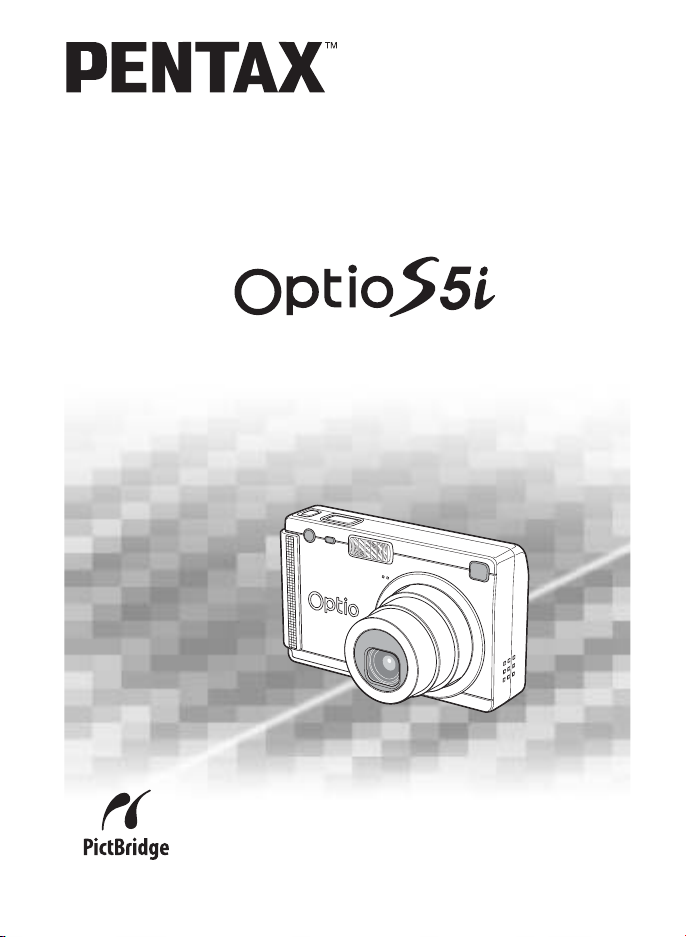
Digitale camera
Handleiding
Lees voor optimale cameraprestaties
eerst de handleiding door voordat u
deze camera in gebruik neemt.
Page 2
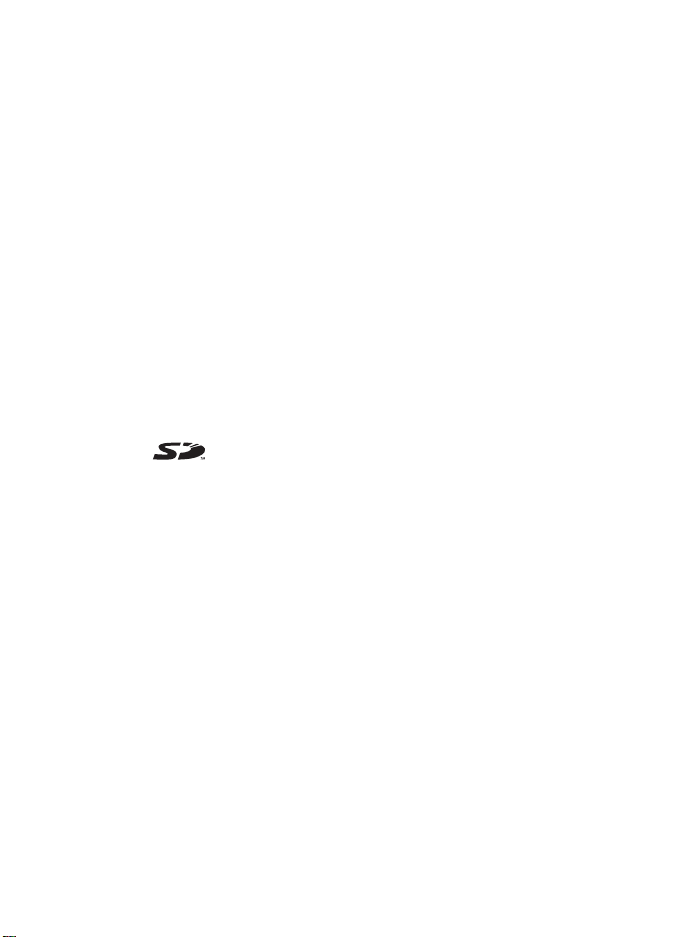
Fijn dat u hebt gekozen voor de PENTAX digitale camera.
Lees dit document voor gebruik door om de functies van de camera optimaal te
kunnen benutten. Bewaar deze handleiding op een veilige plaats; hij kan een
waardevol hulpmiddel zijn om inzicht te krijgen in alle mogelijkheden van de camera.
Auteursrechten
Met de PENTAX digitale camera gemaakte opnamen die voor elk ander doel dan strikt
persoonlijk gebruik zijn bestemd, mogen niet worden gebruikt zonder toestemming volgens
de rechten zoals neergelegd in de auteursrechtwetgeving. Houd altijd rekening met het volgende:
in sommige gevallen is zelfs het fotograferen voor persoonlijk gebruik aan beperkingen
gebonden, zoals bij demonstraties, industriële bedrijvigheid of als publicatie-elementen.
Opnamen die zijn gemaakt met het doel om auteursrechten te verkrijgen, kunnen ook niet
worden gebruikt buiten het gebruiksbereik van het auteursrecht zoals beschreven in de auteursrechtwetgeving. Ook hiermee dient men rekening te houden.
Aan de gebruikers van deze camera
• De kans bestaat dat opgenomen gegevens worden gewist of dat de camera niet naar
behoren functioneert zoals bij gebruik in omgevingen met installaties die sterke
elektromagnetische straling of magnetische velden opwekken.
• Het paneel met vloeibare kristallen in het LCD is gemaakt met behulp van extreem hogeprecisietechnologie. Hoewel het percentage werkende pixels 99,99% of hoger is, dient u
er rekening mee te houden dat 0,01% of minder van de pixels niet oplicht of juist wel oplicht
wanneer dat niet zou moeten. Dit heeft echter geen effect op het opgenomen beeld.
Handelsmerken
• PENTAX, Optio en smc PENTAX zijn handelsmerken van PENTAX Corporation.
• Het SD-logo is een handelsmerk.
• Alle overige merk- of productnamen zijn handelsmerken of wettig gedeponeerde handelsmerken van de betreffende bedrijven.
Dit product ondersteunt PRINT Image Matching III.
Met digitale fotocamera’s, printers en software die PRINT Image Matching ondersteunen,
kunnen fotografen opnamen produceren die hun bedoelingen beter benaderen. Sommige
functies zijn niet beschikbaar op printers die PRINT Image Matching III niet ondersteunen.
Copyright 2001 Seiko Epson Corporation. Alle rechten voorbehouden.
PRINT Image Matching is een handelsmerk van Seiko Epson Corporation.
Het PRINT Image Matching-logo is een handelsmerk van Seiko Epson Corporation.
Meer over PictBridge
• Met PictBridge kan de gebruiker de digitale camera rechtstreeks aansluiten op een printer,
waarbij gebruik wordt gemaakt van de universele standaard voor de rechtstreekse uitvoer
van opnamen. Met een paar eenvoudige handelingen kunt u opnamen rechtstreeks vanuit
de camera afdrukken.
• De illustraties en het weergavescherm van de LCD-monitor in deze handleiding kunnen
afwijken van het feitelijke product.
Page 3
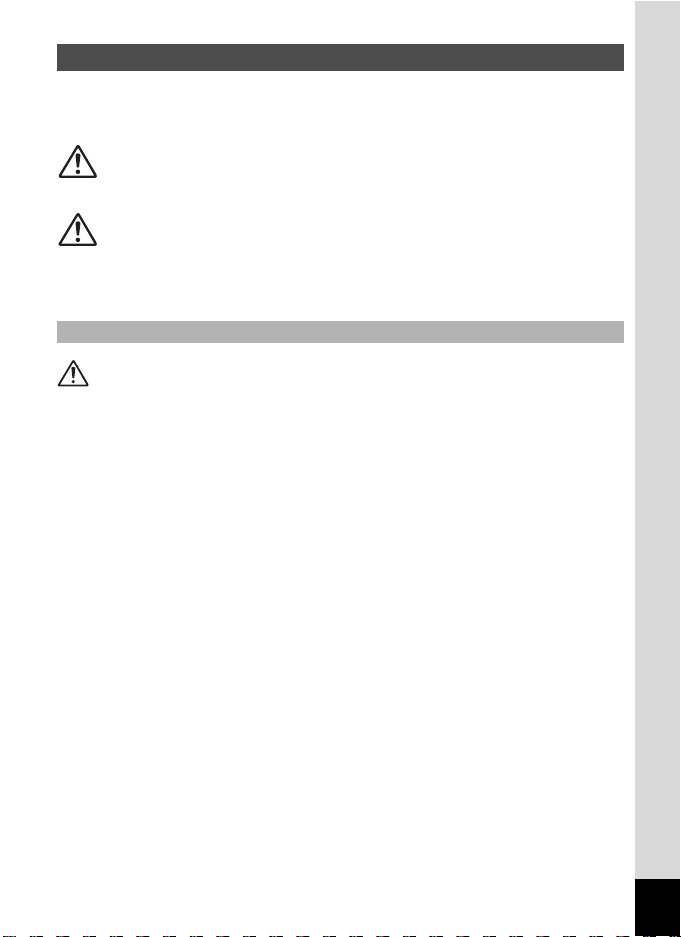
VEILIG GEBRUIK VAN UW CAMERA
Hoewel aan de veiligheid van dit product zeer veel aandacht is besteed, dient u
bij gebruik van de camera speciaal te letten op de waarschuwingen die worden
aangegeven door de volgende symbolen.
Waarschuwing
Pas op
Over de camera
Waarschuwing
• Probeer de camera niet te demonteren of de vorm van de camera te veranderen.
De camera bevat onderdelen die onder hoogspanning staan, waardoor er gevaar
voor elektrische schokken bestaat.
• Mocht het binnenwerk van de camera vrijkomen, bijvoorbeeld doordat de camera
valt, raak dan nooit de vrijgekomen onderdelen aan, aangezien er gevaar is voor
een elektrische schok.
• De camerariem om uw nek doen kan gevaarlijk zijn. Pas vooral op dat kinderen
de riem niet om hun nek doen.
• Houd de SD-geheugenkaart buiten het bereik van kleine kinderen om te voorkomen
dat deze per ongeluk wordt ingeslikt. Raadpleeg onmiddellijk een dokter als dit toch
gebeurt.
• Gebruik uitsluitend een netvoedingsadapter met een voor dit product voorgeschreven
vermogen en spanning. Gebruik van een netvoedingsadapter met andere specificaties
dan zijn voorgeschreven voor dit product, kan brand of elektrische schokken
veroorzaken.
• Als de camera gaat roken of een vreemde geur afgeeft, of in het geval van welke
andere onregelmatigheid dan ook, houdt u onmiddellijk op de camera te gebruiken.
Verwijder de batterij of haal de netvoedingsadapter uit het stopcontact en neem
contact op met het dichtstbijzijnde PENTAX Service Center. Verder gebruik van
de camera kan brand of een elektrische schok veroorzaken.
Deze symbolen geven aan dat de gebruiker ernstige
problemen kan ondervinden als de waarschuwingen
niet in acht worden genomen.
Deze symbolen geven aan dat de gebruiker minder
ernstige problemen of fysieke problemen kan
ondervinden als de waarschuwingen niet in acht
worden genomen.
1
Page 4
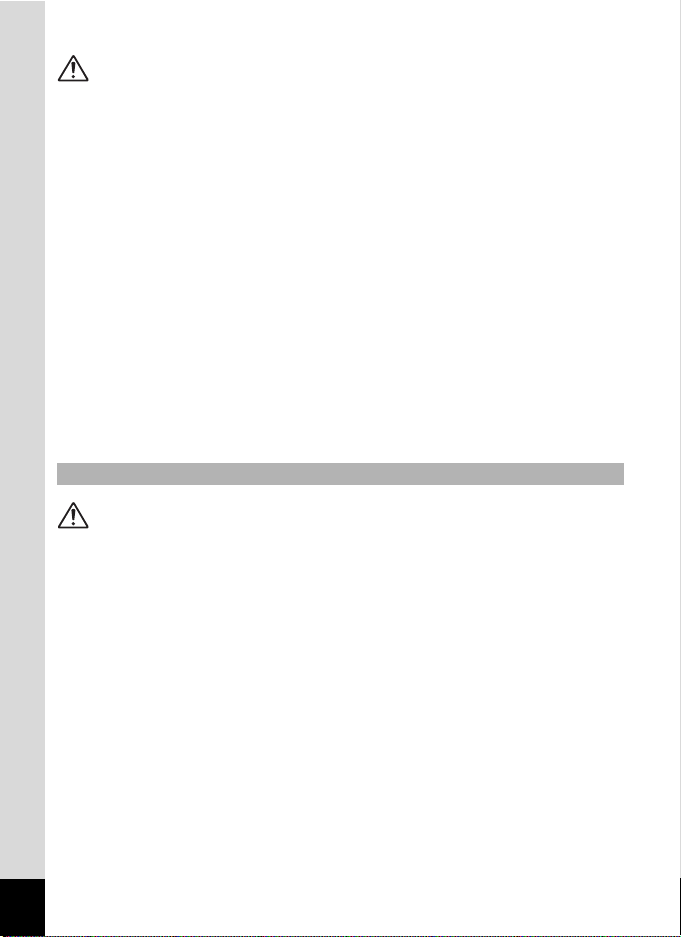
Pas op
• Probeer nooit de batterij uit elkaar te halen of kort te sluiten. Stel de batterij ook nooit
bloot aan vuur, aangezien deze kan exploderen.
• Laad geen andere batterijen op dan een oplaadbare lithium-ion-batterij D-LI8.
De batterij kan exploderen of in brand vliegen.
• Als u uw vinger op de flitser houdt wanneer deze afgaat, kunt u brandwonden
oplopen.
• Activeer de flitser niet als deze uw kleding aanraakt, omdat dan het risico van
verkleuring bestaat.
• Mocht het lekkende materiaal van de batterij in contact komen met uw ogen, wrijf ze
dan niet uit. Spoel uw ogen met schoon water en ga onmiddellijk naar een arts.
• Mocht het lekkende materiaal van de batterij in contact komen met uw huid of
kleding, was de betroffen gebieden dan grondig schoon met water.
• Als de batterij heet wordt of begint te roken, moet u deze onmiddellijk uit de camera
halen. Pas op dat u zichzelf niet brandt bij het verwijderen van de batterij.
• Sommige delen van de camera worden tijdens het gebruik heet. Wees daarom
voorzichtig: als dergelijke onderdelen lang worden vastgehouden, is er gevaar voor
lichte verbrandingen.
• Mocht het LCD beschadigd raken, pas dan op voor glasdeeltjes. Vermijd ook elk
contact van de vloeistofkristallen met uw huid, ogen en mond.
Over het batterijlaadstation en de netvoedingsadapter
Waarschuwing
• Gebruik het product uitsluitend met de voorgeschreven spanning. Gebruik met
een andere stroombron of een andere spanning dan voorgeschreven, kan resulteren
in brand of een elektrische schok. De voorgeschreven spanning is 100-240 V AC
(wisselstroom).
• Probeer het product niet uit elkaar te halen of te veranderen. Dit kan resulteren in
brand of een elektrische schok.
• Als het product gaat roken of een vreemde geur afgeeft, of in het geval van welke
andere onregelmatigheid dan ook, houdt u onmiddellijk op de camera te gebruiken
en neemt u contact op met het dichtstbijzijnde PENTAX Service Center.
Verder gebruik van het product kan brand of een elektrische schok veroorzaken.
• Mocht er water binnendringen in het product, neem dan contact op met
een PENTAX Service Center. Verder gebruik van het product kan brand of
een elektrische schok veroorzaken.
• Als het tijdens het gebruik van het product gaat onweren, haal het stroomsnoer dan
uit het stopcontact en gebruik het product niet verder. Als u het product toch verder
gebruikt, kan dit resulteren in beschadiging van de apparatuur, brand of
een elektrische schok.
• Veeg de stekker van het stroomsnoer schoon als deze met stof bedekt is. Dit kan
brand veroorzaken.
2
Page 5
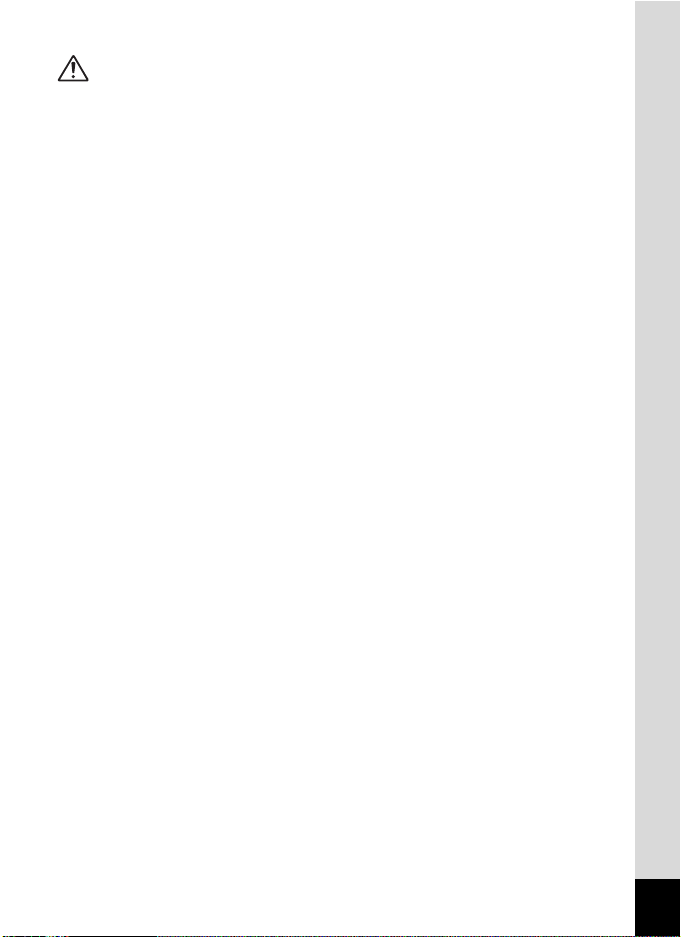
Pas op
• Plaats geen zware voorwerpen op het stroomsnoer, laat er geen zware voorwerpen
op vallen en beschadig het snoer niet door overmatig buigen. Mocht het stroomsnoer
beschadigd raken, neem dan contact op met een PENTAX Service Center.
• Sluit de uitgangen van het product niet kort en raak ze niet aan terwijl het product nog
is aangesloten op de netstroom.
• Neem de batterij uit en haal het netsnoer uit het stopcontact wanneer u het batterijlaadstation niet gebruikt.
• Sluit het netsnoer niet met vochtige handen aan op het stopcontact.
Dit kan resulteren in een elektrische schok.
• Stel het product niet bloot aan harde klappen en laat het niet op een hard oppervlak
vallen. Dit kan storingen veroorzaken.
• Verminder de kans op ongelukken: gebruik uitsluitend een stroomsnoer met
CSA/UL-certificering, snoertype SPT-2 of zwaarder, minimaal AWG-koper NO.18,
met aan het ene uiteinde een gegoten mannelijke stekker (met een gespecificeerde
NEMA-configuratie), en aan het andere uiteinde een gegoten vrouwelijke connector
(met een gespecificeerde IEC-configuratie van een niet-industrieel type) of
een gelijkwaardig stroomsnoer.
• Gebruik het batterijlaadstation uitsluitend voor het opladen van batterijen van
het gespecificeerde type. Het opladen van andere batterijen kan oververhitting
of storingen veroorzaken.
3
Page 6
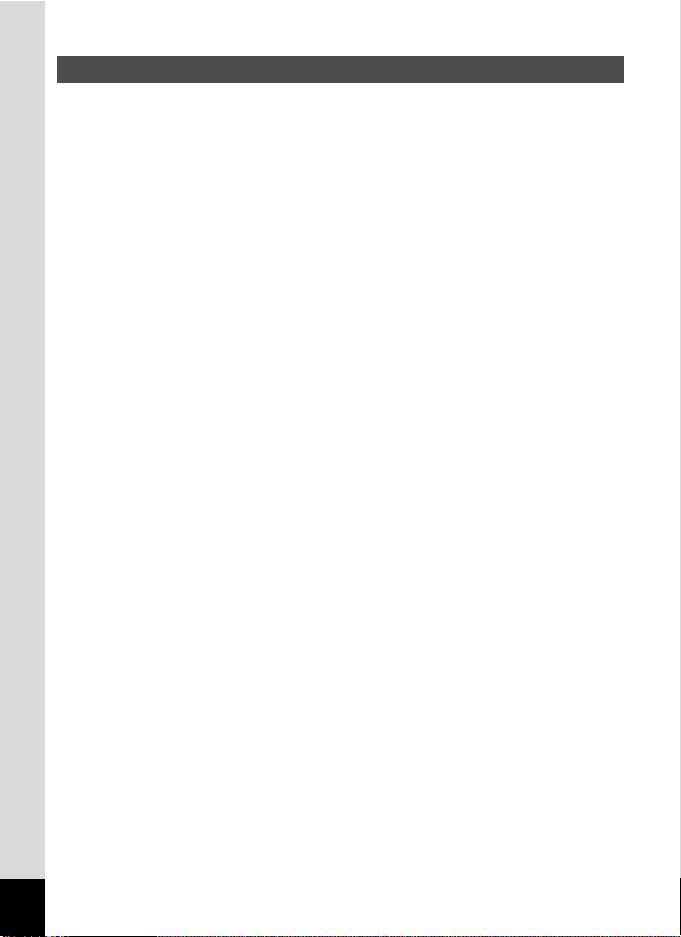
Aandachtspunten tijdens het gebruik
• Neem de internationale garantiekaart mee als u naar het buitenland gaat.
Neem ook het document Worldwide Service Network mee dat deel uitmaakt van
het pakket. Dit komt van pas bij problemen in het buitenland.
• Wanneer de camera lange tijd niet is gebruikt, ga dan na of alles nog goed werkt,
vooral als u er belangrijke opnamen mee wilt maken (bijvoorbeeld huwelijksfoto’s of
opnamen op reis). Er geldt geen garantie op de inhoud van de opnamen, als
opnemen, weergeven of het overzetten van de gegevens naar een computer enz.
niet mogelijk is als gevolg van een defect aan de camera of aan het opnamemedium
(SD-geheugenkaart), enz.
• Het objectief van deze camera is niet verwisselbaar. Het objectief kan niet worden
verwijderd.
• Maak het product niet schoon met organische oplosmiddelen zoals verfverdunner,
alcohol of wasbenzine.
• Vermijd plaatsen met een hoge temperatuur en luchtvochtigheid. Met name auto’s
kunnen van binnen zeer heet worden.
• Berg de camera niet op een plaats op waar gewerkt wordt met bestrijdingsmiddelen
of chemicaliën. Haal de camera uit de tas en berg deze op in een goed geventileerde
ruimte om schimmelvorming tijdens de opslag te voorkomen.
• Gebruik de camera niet op een plaats waar deze in contact kan komen met regen,
water of enige andere vloeistof; de camera is niet weer-, water- of vloeistofbestendig.
Mocht de camera nat worden door regen, waterspatten of enige andere vloeistof,
veeg het vocht er dan onmiddellijk af met een droge zachte doek.
• Stel de camera niet bloot aan zware trillingen, schokken of druk. Wordt de camera
blootgesteld aan de trillingen van een motor, auto, schip, enz., leg de camera dan
ter bescherming op een kussen.
• Deze camera functioneert naar behoren bij een temperatuur van 0° tot 40° C.
• Het LCD (liquid crystal display) wordt zwart bij een temperatuur van ongeveer 60° C,
maar werkt weer normaal bij een normale omgevingstemperatuur.
• De reactiesnelheid van de vloeistofkristallen van het LCD wordt traag bij lage
temperaturen. Dit ligt aan de eigenschappen van de vloeistofkristallen en wijst niet
op een defect.
• Laat de camera om de 1 tot 2 jaar nakijken teneinde de prestaties van het product
op peil te houden.
• Als de camera wordt blootgesteld aan plotselinge temperatuurschommelingen,
kan aan de binnen- en buitenkant van de camera condensvorming optreden.
U kunt in dergelijke gevallen de camera het best in een tas of een plastic zak doen
en de camera er pas uithalen als het temperatuurverschil minimaal is geworden.
• Vermijd contact met afval, vuil, zand, stof, water, giftige gassen, zout, enz.,
aangezien de camera hierdoor beschadigd zou kunnen raken. Als er regen of water
op de camera komt, veeg deze dan droog.
4
Page 7
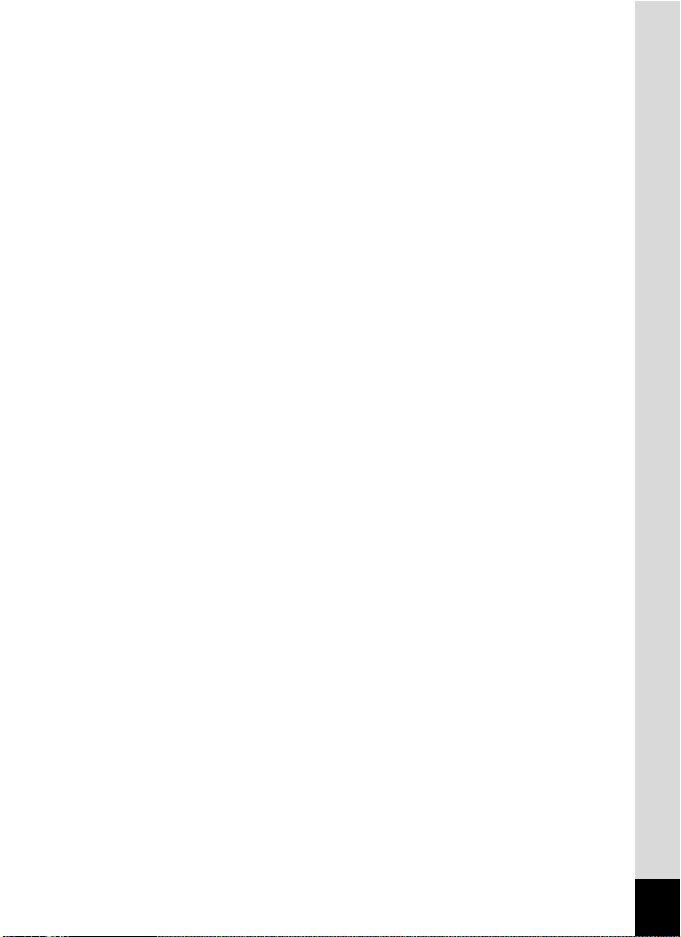
• Zie “Voorzorgsmaatregelen bij het gebruik van een SD-geheugenkaart” (blz. 21)
voor meer informatie over de SD-geheugenkaart.
• Druk niet met kracht op de LCD-monitor. De kans bestaat dat de monitor hierdoor
breekt of niet meer naar behoren functioneert.
• Ga niet zitten met de camera in uw achterzak. Hierdoor kan het buitenwerk van
de camera of de LCD-monitor beschadigd raken.
• Als u de camera op een statief bevestigt, draai de schroef dan niet te ver in de
statiefaansluiting van de camera.
5
Page 8
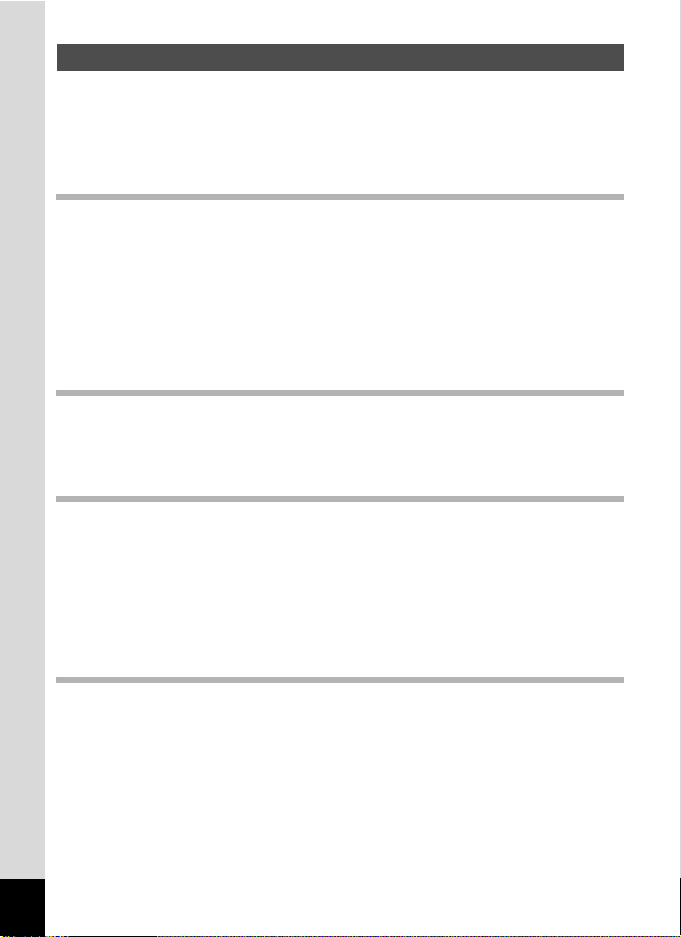
INHOUDSTAFEL
VEILIG GEBRUIK VAN UW CAMERA...................................................................... 1
Aandachtspunten tijdens het gebruik ........................................................................ 4
Inhoud van de handleiding ........................................................................................ 9
De inhoud van het pakket controleren .................................................................... 10
Namen van onderdelen........................................................................................... 11
Voorbereidingen 13
Snel aan de slag 28
Veel voorkomende handelingen 32
Opnamen maken 42
Namen van bedieningsonderdelen ......................................................................... 12
De draagriem bevestigen ............................................................................................. 13
De camera aanzetten .................................................................................................... 14
De batterij plaatsen ................................................................................................. 14
De batterij uitnemen ................................................................................................ 14
De batterij opladen .................................................................................................. 15
De (optionele) netvoedingsadapter gebruiken ........................................................ 19
De SD-geheugenkaart plaatsen ................................................................................... 21
Opnamegrootte en kwaliteit .................................................................................... 23
Standaardinstellingen .................................................................................................. 25
De schermtaal instellen........................................................................................... 25
Datum en tijd instellen............................................................................................. 26
Foto’s maken................................................................................................................. 28
Foto’s weergeven.......................................................................................................... 30
Een opname weergeven ......................................................................................... 30
De vorige of volgende opname weergeven............................................................. 30
De weergegeven opname draaien .......................................................................... 31
De camera aan- en uitzetten ........................................................................................ 32
Weergavefunctie (Playback Mode) ......................................................................... 33
Geluidsopnamefunctie (Voice Recording Mode)..................................................... 33
De knopfuncties gebruiken.......................................................................................... 34
Opnamefunctie (Capture Mode).............................................................................. 34
Weergavefunctie (Playback Mode) ......................................................................... 36
Geluidsopnamefunctie (Voice Recording Mode)..................................................... 37
De menu’s instellen ...................................................................................................... 38
Hoe de menu’s in te stellen..................................................................................... 38
Menulijst .................................................................................................................. 40
Opnamen maken ........................................................................................................... 42
De eenvoudigste procedure voor het maken van opnamen
(Groene functie - Green Mode) .......................................................................... 42
De functies instellen (programmafunctie - Program Mode)..................................... 43
De Picture-functie selecteren op basis van de opnamesituatie
(Picture-functie - Picture Mode).......................................................................... 44
Opnamen maken in het donker (nachtopnamefunctie - Night Scene Mode) .......... 46
Filmopnamen maken (filmopnamefunctie - Movie Mode) ....................................... 47
Panoramaopnamen maken
(Panorama Assist-functie - Panaorama Assist Mode)........................................ 49
Opnamen met zachte contouren maken(Soft-focusfunctie - Soft Focus Mode) ..... 51
Opnamen maken met digitale filters (digitale filterfunctie - Digital Filter Mode) ...... 52
6
Page 9
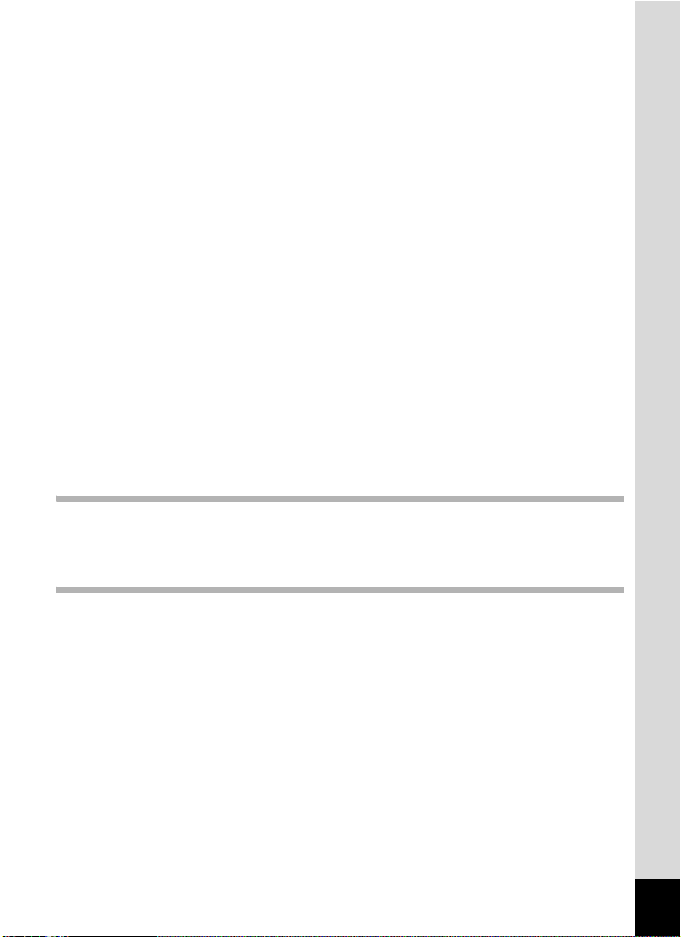
Instellingen van vooringestelde functies gebruiken
(gebruikersfunctie - User Mode)......................................................................... 54
Opnamen maken onder water (onderwateropnamefunctie - Marine Mode) ........... 55
3D-opnamen maken (3D-opnamefunctie - 3D Image Mode) .................................. 57
De zelfontspanner gebruiken .................................................................................. 62
De (optionele) afstandsbediening gebruiken........................................................... 63
Serieopnamen (serieopnamefunctie - Continuous Shooting Mode) ....................... 65
De zoom gebruiken om de grootte van het onderwerp te wijzigen ......................... 66
Versneld weergegeven filmopnamen maken .......................................................... 68
De opnamefuncties instellen ....................................................................................... 69
De functie wijzigen .................................................................................................. 69
De opnamefunctie selecteren (Capture Mode) ....................................................... 69
Opnamegegevens weergeven in de opnamefunctie............................................... 71
De scherpstelfunctie selecteren (Focus Mode)....................................................... 72
De flitsfunctie selecteren (Flash Mode)................................................................... 75
De opnamepixels selecteren (Recorded Pixels) ..................................................... 76
Het kwaliteitsniveau selecteren (Quality Level)...................................................... 78
De witbalans aanpassen (White Balance) .............................................................. 79
De scherpstelzone wijzigen (Focus Area)............................................................... 81
Het lichtmeetbereik voor de bepaling van de belichting instellen (AE Metering) .... 82
De gevoeligheid instellen (Sensitivity...................................................................... 83
De tijd voor de Instantcontrole instellen (Instant Review) ....................................... 84
De opnamescherpte instellen (Sharpness) ............................................................. 85
De kleurverzadiging instellen (Saturation) .............................................................. 86
Het opnamecontrast instellen (Contrast)................................................................. 87
De belichting instellen (LW-correctie - EV Compensation) ..................................... 88
De instellingen opslaan................................................................................................ 89
De menuonderdelen opslaan (Memory).................................................................. 89
Functies vastleggen in de gebruikersfunctie ........................................................... 90
Opnemen en weergeven 91
Geluid opnemen (geluidsopnamefunctie) .................................................................. 91
Geluidsopnamen weergeven ....................................................................................... 92
Een gesproken memo toevoegen................................................................................ 93
Record Voice Memo (Gesproken memo opnemen) op [Off] zetten. ....................... 93
Weergeven, verwijderen en bewerken 94
Opnamen weergeven.................................................................................................... 94
Foto’s weergeven.................................................................................................... 94
Zoomweergave ....................................................................................................... 94
Filmopnamen weergeven........................................................................................ 96
Opnamegegevens weergeven in de weergavefunctie ............................................ 97
Weergave van negen opnamen tegelijk.................................................................. 98
Diavoorstelling......................................................................................................... 99
Foto-, film- en geluidsopnamen verwijderen............................................................ 100
Eén foto- of geluidsopname verwijderen.............................................................. 100
Alle opnamen verwijderen..................................................................................... 102
Foto- en geluidsopnamen beveiligen tegen verwijdering (Protect) ....................... 103
Opnamen weergeven op een TV................................................................................ 104
Opnamen weergeven met de (optionele) afstandsbediening................................ 105
De manier van afdrukken instellen (DPOF) .............................................................. 106
Afzonderlijke opnamen afdrukken......................................................................... 106
Alle opnamen afdrukken ....................................................................................... 108
Rechtstreeks afdrukken met PictBridge ................................................................... 109
De camera aansluiten op een printer .................................................................... 109
7
Page 10
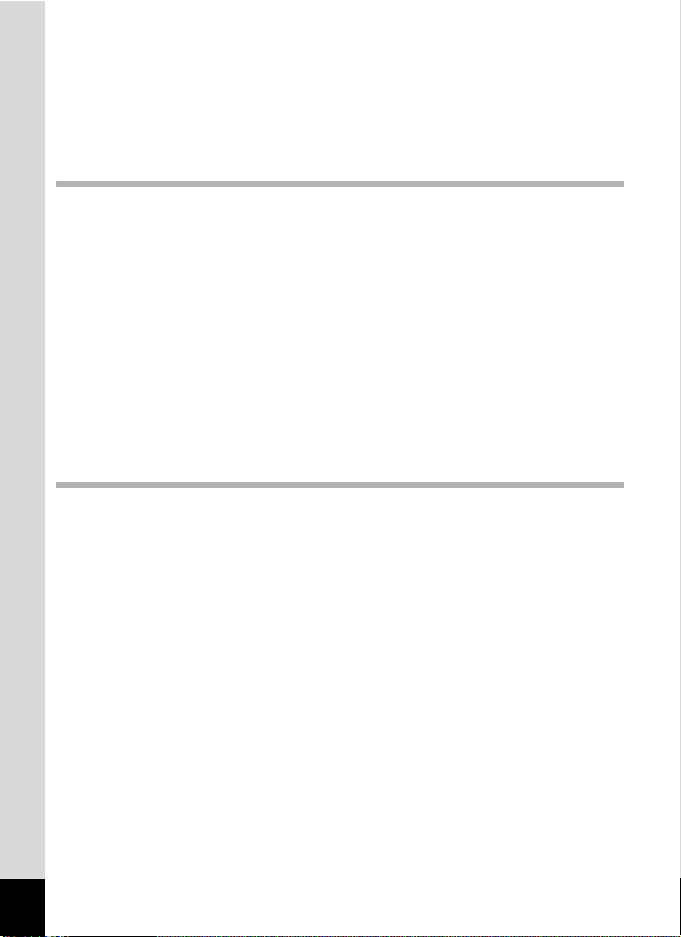
Afzonderlijke opnamen afdrukken......................................................................... 110
Alle opnamen afdrukken ....................................................................................... 111
Afdrukken met DPOF-instellingen......................................................................... 112
De camera losmaken van de printer ..................................................................... 112
Opnamen bewerken.................................................................................................... 113
De opnamegrootte en kwaliteit wijzigen................................................................ 113
Opnamen aansnijden ............................................................................................ 115
Bestanden kopiëren.................................................................................................... 116
Instellingen 118
Camera-instellingen.................................................................................................... 118
Het scherm instellen.............................................................................................. 118
Een SD-geheugenkaart of het interne geheugen formatteren .............................. 120
De geluidsinstellingen wijzigen ............................................................................. 121
De datum en tijd wijzigen ...................................................................................... 122
De wereldtijd instellen ........................................................................................... 123
De weergavetaal wijzigen ..................................................................................... 124
Het video-uitgangssignaal wijzigen ....................................................................... 125
De USB-aansluitfunctie wijzigen ........................................................................... 125
Sluimerstand ......................................................................................................... 126
Automatisch uitschakelen instellen ....................................................................... 126
Een functie vastleggen (Custom Function) ........................................................... 127
De QUICK-knop instellen ...................................................................................... 128
Standaardinstellingen herstellen (Reset) .............................................................. 129
Het alarm instellen ...................................................................................................... 130
Het alarm controleren............................................................................................ 130
Het alarm instellen ................................................................................................ 130
Het alarm uitschakelen.......................................................................................... 131
Bijlage 132
Overzicht van plaatscodes......................................................................................... 132
Optionele accessoires................................................................................................ 133
Berichten ..................................................................................................................... 134
Problemen oplossen................................................................................................... 136
Belangrijkste technische gegevens .......................................................................... 138
GARANTIEBEPALINGEN............................................................................................ 141
Index............................................................................................................................. 145
8
Page 11
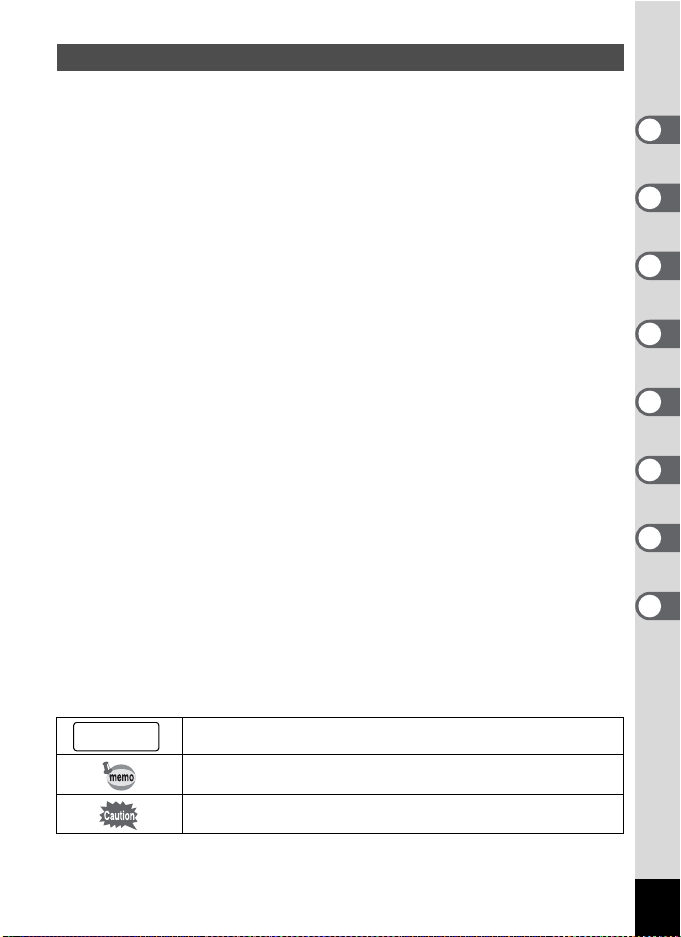
Inhoud van de handleiding
Deze handleiding bevat de volgende hoofdstukken.
1 Voorbereidingen–––––––––––––––––––––––––––––––––––––––––––––––
In dit hoofdstuk wordt beschreven wat u na aankoop van de camera moet doen
alvorens opnamen te gaan maken. Lees dit hoofdstuk aandachtig door en volg alle
aanwijzingen op.
2 Snel aan de slag –––––––––––––––––––––––––––––––––––––––––––––––
In dit hoofdstuk wordt de eenvoudigste manier beschreven waarop u opnamen maakt
en weergeeft. Lees dit hoofdstuk wanneer u meteen opnamen wilt gaan maken.
3 Veel voorkomende handelingen ––––––––––––––––––––––––––––––––––
In dit hoofdstuk komen veel voorkomende bedieningsonderdelen aan de orde,
zoals de functies van de knoppen en het gebruik van de menu’s. Zie voor verdere
bijzonderheden de hoofdstukken “Opnamen maken”, “Opnemen en weergeven”,
“Weergeven, verwijderen en bewerken” en “Instellingen”.
4 Opnamen maken ––––––––––––––––––––––––––––––––––––––––––––––
In dit hoofdstuk worden de verschillende manieren voor het maken van opnamen
beschreven en wordt uitgelegd hoe u de betreffende functies instelt, bijvoorbeeld hoe
u het opnamefunctiescherm gebruikt om de opnamefunctie te kiezen die het meest
geschikt is voor de situatie.
5 Opnemen en weergeven ––––––––––––––––––––––––––––––––––––––––
In dit hoofdstuk wordt beschreven hoe u alleen geluid opneemt, een gesproken memo
aan een opname toevoegt en gesproken memo’s afspeelt.
6 Weergeven, verwijderen en bewerken –––––––––––––––––––––––––––––
In dit hoofdstuk wordt beschreven hoe u opnamen weergeeft op de camera of op een
TV, hoe u opnamen verwijdert, vergroot of verkleint en aansnijdt en hoe u opnamen
rechtstreeks op de printer afdrukt.
7 Instellingen –––––––––––––––––––––––––––––––––––––––––––––––––––
In dit hoofdstuk wordt uitgelegd hoe u de cameragerelateerde functies instelt.
8 Bijlage –––––––––––––––––––––––––––––––––––––––––––––––––––––––
Deze bijlage geeft een overzicht van de berichten die op de LCD-monitor verschijnen
en van de handelwijze in geval van problemen.
1
2
3
4
5
6
7
8
De betekenis van de in deze handleiding gebruikte symbolen wordt hierna
uitgelegd.
1
geeft het nummer aan van de pagina waarnaar wordt verwezen voor
een uitleg van het betreffende bedieningsonderdeel.
duidt op informatie die handig is om te weten.
duidt op aandachtspunten bij de bediening van de camera.
9
Page 12
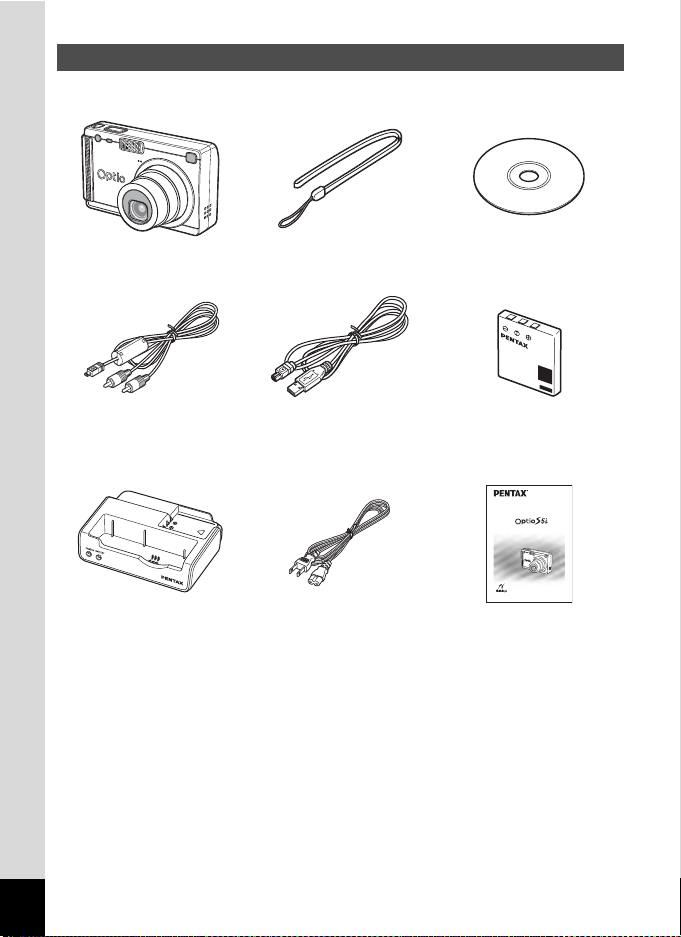
De inhoud van het pakket controleren
Camera
Optio S5i
AV-kabel
I-AVC7 (∗)
Batterijlaadstation
D-BC25 (∗)
Draagriem
O-ST20 (∗)
USB-kabel
I-USB7 (∗)
Netsnoer
D-CO2 (∗)
Software (cd-rom)
S-SW25
Oplaadbare
lithium-ionbatterij
D-LI8 (∗)
Digital Camera
Operating Manual
To ensure the best performance from
your camera, please read the Operating
Manual before using the camera.
Handleiding
(deze handleiding)
Artikelen die zijn gemarkeerd met een sterretje (∗), zijn ook beschikbaar als optionele accessoires.
Zie “Optionele accessoires” (p.133) voor meer optionele accessoires.
10
Page 13
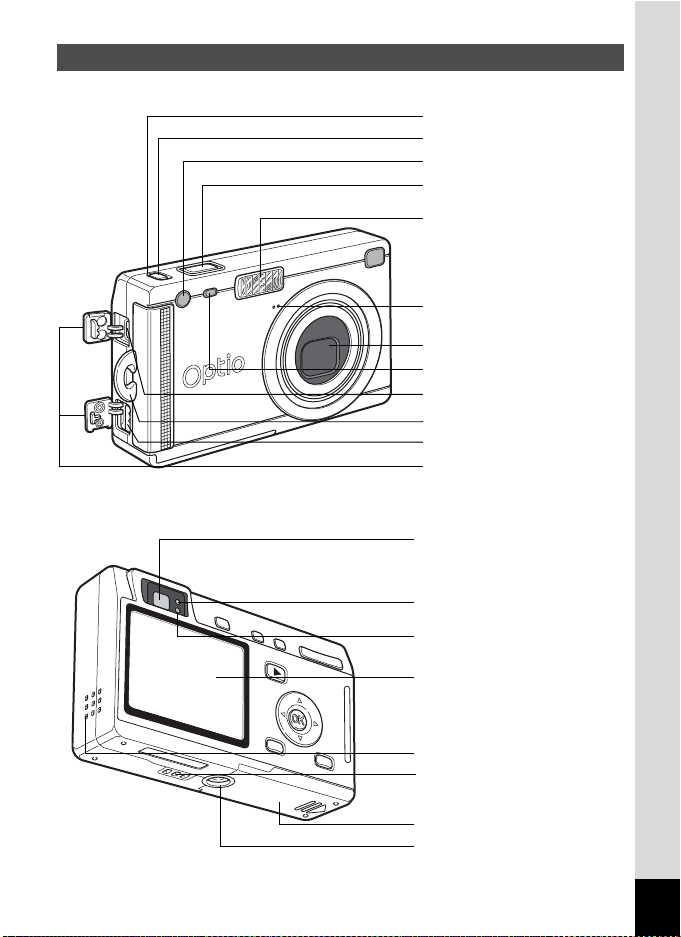
Namen van onderdelen
Voorzijde
Achterzijde
Aan/uit-indicatie
Aan/uit-knop
Afstandsbedieningssensor
Ontspanknop
Flitser
Microfoon
Objectief
Zelfontspanner-LED
USB/AV-aansluiting
Riembevestiging
Gelijkstroomaansluiting
Aansluitingenklep
Zoeker
Scherpstelstatus-LED (groen)
Flitserstatus-LED (rood)
LCD-monitor
Luidspreker
Aansluiting voor batterijlaadstation
Klep voor batterij/kaart
Statiefaansluiting
11
Page 14
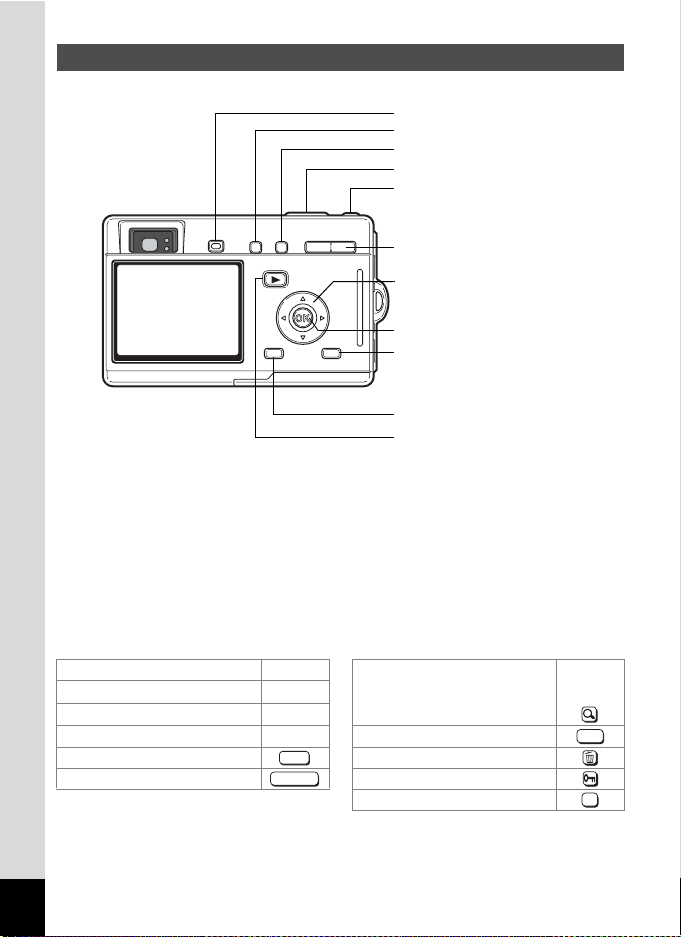
Namen van bedieningsonderdelen
QUICK-knop
b/i knop
qsz/Z knop
Ontspanknop
Aan/uit-knop
Zoom /f/y knop
Vierwegbesturing (2345)
OK-knop
DISPLAY-knop
MENU-knop
Q Weergaveknop
Bedieningsaanwijzingen
Tijdens de bediening verschijnen op de LCD-monitor aanwijzingen voor de bediening
van de beschikbare knoppen.
In het volgende overzicht ziet u de aanduidingen van de verschillende knoppen.
Vierwegbesturing (2)
Vierwegbesturing (3)
Vierwegbesturing (4)
Vierwegbesturing (5)
MENU-knop i knop
Ontspanknop Z knop
2
3
4
5
MENU
SHUTTER
Zoom /f/y knop
voor digitale zoom y
voor aansnijden
DISPLAY-knop
OK-knop
DISP
OK
12
Page 15
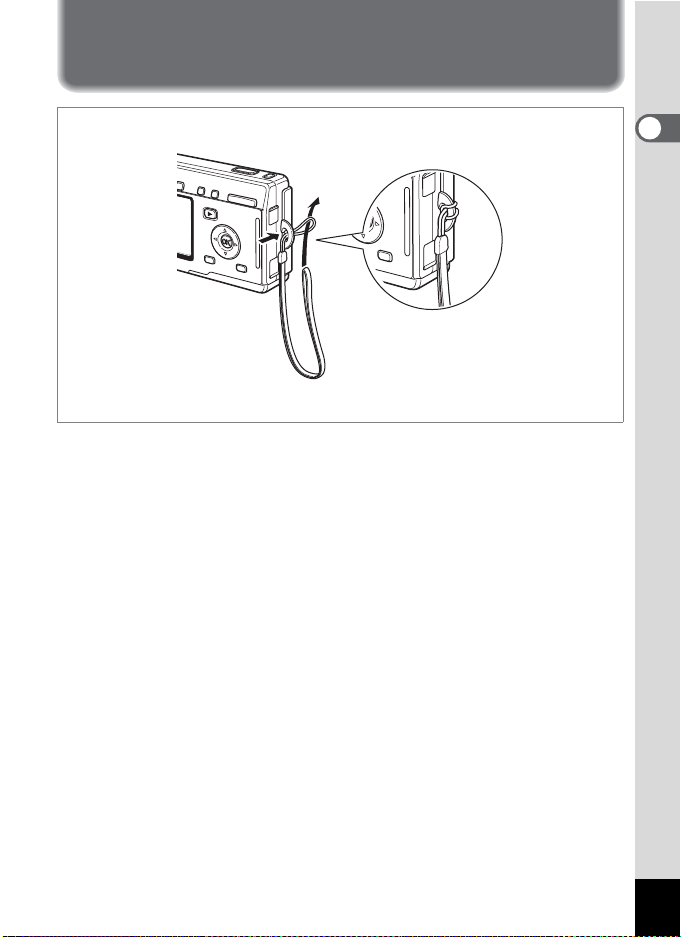
Voorbereidingen
De draagriem bevestigen
Leid het dunne uiteinde van de riem door de riembevestiging en haal het andere
uiteinde door het lusje.
1
Voorbereidingen
13
Page 16
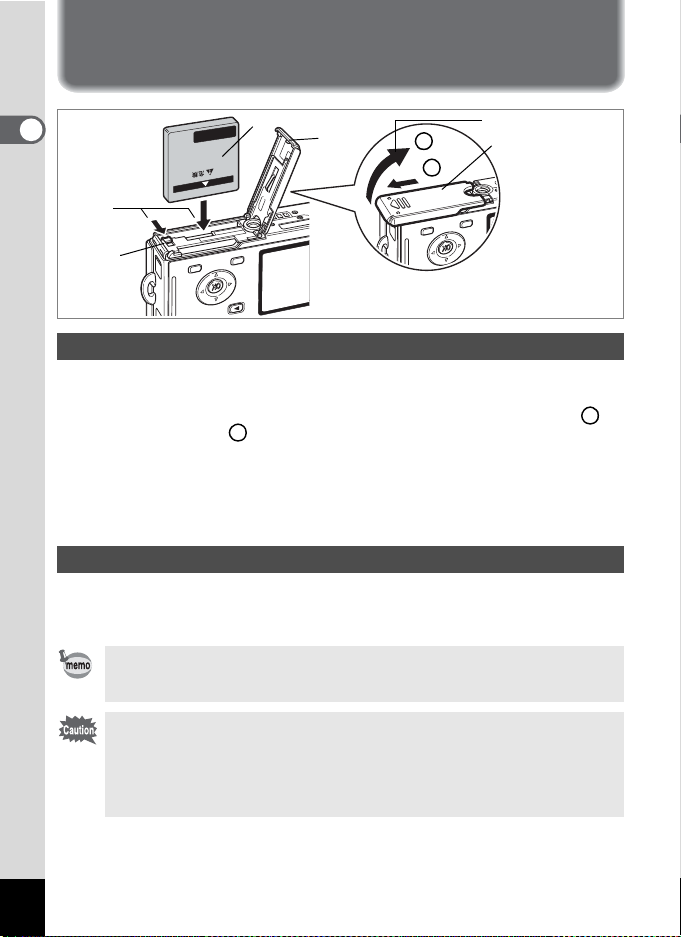
De camera aanzetten
1
Voorbereidingen
2
Knop voor
batterijvergrendeling
Batterij
3
2
1
Klep voor
1
batterij/kaart
De batterij plaatsen
Plaats de batterij die bij de camera is geleverd.
1 Open de klep van de batterij/kaart.
Schuif de klep van de batterij/kaart in de door de pijl aangegeven richting en
til de klep omhoog .
2
2 Plaats de batterij met het symbool 2 naar de LCD-monitor
gericht terwijl u de batterijvergrendelingsknop met de zijkant
van de batterij in de door de pijl aangegeven richting duwt.
3 Sluit de klep van de batterij/kaart.
De batterij uitnemen
1 Als u de batterij wilt uitnemen, drukt u de batterijvergrendelings-
knop in dezelfde richting als bij het plaatsen van de batterij.
Neem de batterij uit.
Als u van plan bent de camera gedurende lange tijd intensief te gebruiken,
verdient het aanbeveling de (optionele) netvoedingsadapter D-AC8 te
gebruiken.(1blz.19)
• Plaats de batterij op de juiste wijze. Als de batterij verkeerd is geplaatst,
werkt de camera niet.
• Verwijder de batterij niet wanneer de camera is ingeschakeld.
Als u denkt de camera langere tijd niet te gebruiken, verwijder dan de batterij.
•
• Als de batterij langere tijd uit de camera is, wordt de datum teruggezet op
de standaardinstelling.
1
14
Page 17
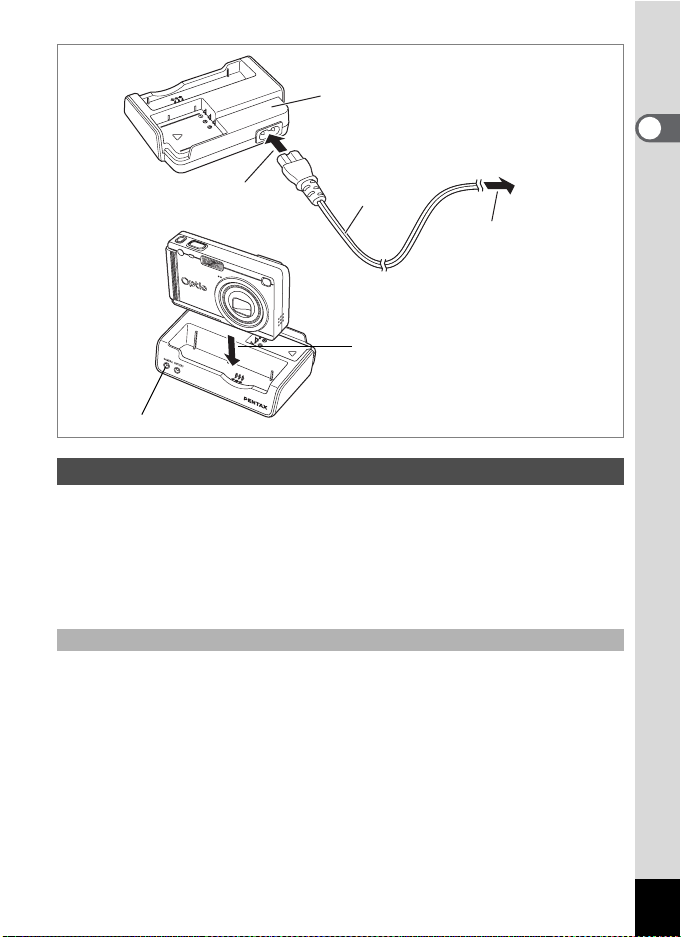
Batterijlaadstation D-BC25
Naar stopcontact
1
Oplaadindicatie CAMERA
Netsnoer
2
4
De batterij opladen
Gebruik het bij de camera geleverde batterijlaadstation D-BC25 om de batterij op
te laden alvorens de camera voor de eerste keer in gebruik te nemen of wanneer
het bericht [Battery depleted] (batterij uitgeput) verschijnt. U kunt de batterij opladen
zonder deze uit de camera te halen.
1 Sluit het netsnoer aan op het batterijlaadstation D-BC25.
2 Sluit het netsnoer aan op een stopcontact.
De batterij in de camera opladen
3 Zet de camera uit.
4 Plaats de camera in het batterijlaadstation.
Plaats de camera zodanig dat het objectief ingeschoven in de body blijft.
De laadindicatie CAMERA van het laadstation brandt rood zolang de batterij
wordt opgeladen en gaat uit wanneer het opladen gereed is.
5 Haal de camera uit het batterijlaadstation wanneer het opladen
gereed is.
1
Voorbereidingen
15
Page 18
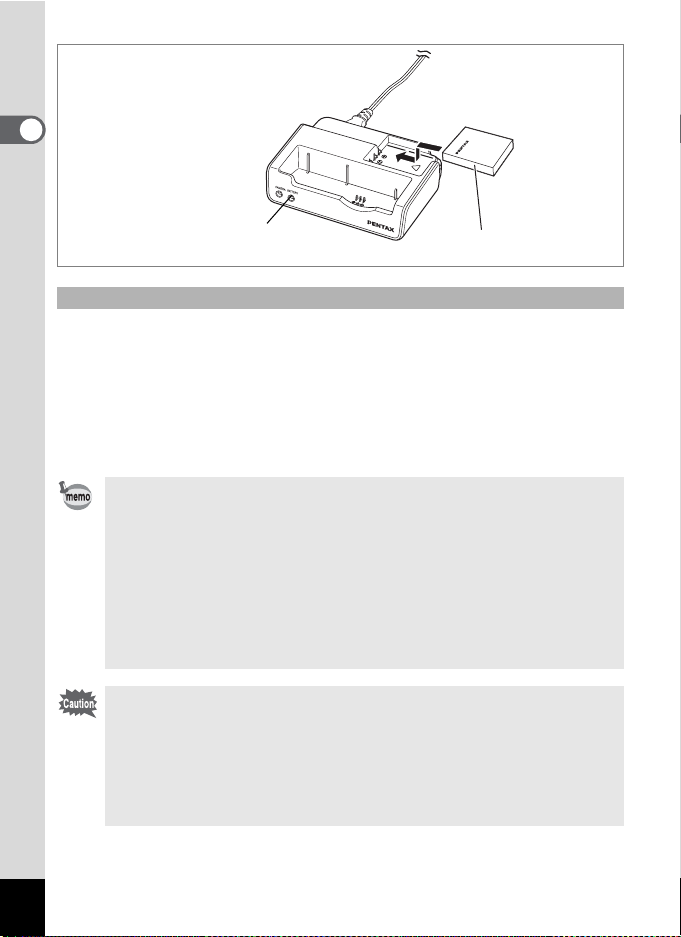
1
Voorbereidingen
Oplaadindicatie BATTERIJ
3
De batterij los opladen
U kunt de batterij uit de camera halen en opladen.
3 Plaats de batterij zodanig in het batterijlaadstation dat de naam
PENTAX zichtbaar is.
De laadindicatie BATTERIJ van het laadstation brandt rood zolang de batterij
wordt opgeladen en gaat uit wanneer het opladen gereed is
4 Haal de batterij uit het laadstation wanneer het opladen
gereed is.
• U kunt de camera en de batterij samen op het batterijlaadstation plaatsen
om de batterij in de camera en een reservebatterij op te laden.
• Volledig opladen duurt ongeveer 100 minuten.De batterij kan naar behoren
worden opgeladen als de omgevingstemperatuur tussen 0° – 40° C is.
• De oplaadtijd hangt af van de omgevingstemperatuur en de oplaadomstandigheden.
• Wanneer de batterij het einde van zijn levensduur heeft bereikt, wordt
de tijd dat de camera kan worden gebruikt korter, zelfs als de batterij
volledig is opgeladen. Vervang in dat geval de batterij.
• U kunt de batterij ook uit de camera halen en opladen met de optionele
batterijlader D-BC8 en het netsnoer D-CO2.
• Laad de batterij altijd volledig op voordat u de camera voor het eerst
gebruikt of wanneer de batterij lange tijd niet is gebruikt.
• Gebruik het batterijlaadstation D-BC25 uitsluitend voor het opladen
van oplaadbare D-LI8 lithium-ionbatterijen, anders kan het laadstation
oververhit of beschadigd raken.
• Als de batterij correct is geplaatst maar de oplaadindicatie niet rood gaat
branden, is de batterij mogelijk defect. Vervang deze door een nieuwe
batterij.
16
Page 19

• Geschatte bedrijfsduur (wanneer de D-LI8 batterij volledig is opgeladen)
Aantal te maken opnamen: Ca. 160 (bij temperatuur van 23° C met
de LCD-monitor aan en 50% flitsopnamen)
Weergavetijd: Ca. 130 min.
• Het aantal te maken opnamen is gebaseerd op standaard meetgegevens van
CIPA en kan variëren al naar gelang de opnamefunctie en
de opnameomstandigheden.
• Over het algemeen nemen de batterijprestaties tijdelijk af bij een daling van
de temperatuur. Wanneer u de camera in een koude omgeving gebruikt,
kunt u deze warmhouden in uw zak of onder uw jas. De batterijprestaties
worden weer normaal wanneer de batterij weer op kamertemperatuur is
gekomen.
• Neem een reservebatterij mee als u naar het buitenland of naar een koud
gebied gaat of als u van plan bent veel opnamen te maken.
• Indicatie batterijniveau
U kunt het batterijniveau aflezen aan het symbool op de LCD-monitor.
(brandt groen) : Er is nog voldoende stroom.
↓
(brandt groen) : Batterij raakt leeg.
↓
(brandt geel) : Batterij is bijna leeg.
↓
(brandt rood) : Batterij is uitgeput.
↓
[Battery depleted] : Nadat dit bericht is verschenen, wordt de camera uitgeschakeld.
1
Voorbereidingen
17
Page 20
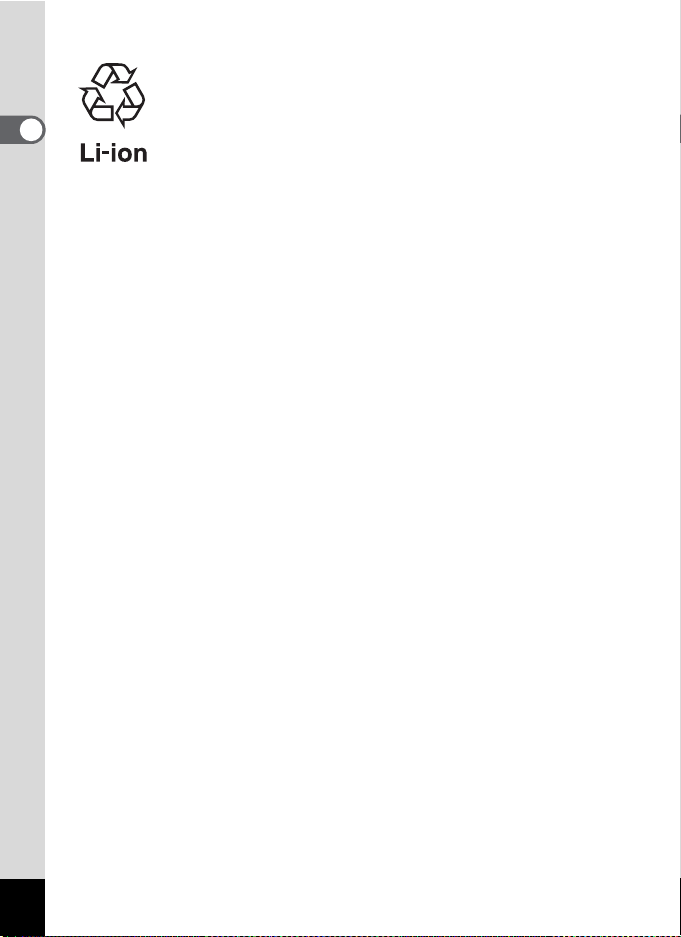
• Hergebruik van batterijen
Dit symbool geeft aan dat de batterij recyclebaar is.
Plak de polen af met isolatieband en breng de batterij naar
1
een winkel of inzamelpunt waar dit symbool staat aangegeven.
Voorbereidingen
18
Page 21

4
Netsnoer
Naar stopcontact
1
2
1
4 symbool
Voorbereidingen
3
Netvoedingsadapter
De (optionele) netvoedingsadapter gebruiken
Als u van plan bent de LCD-monitor langdurig te gebruiken of de camera aan
te sluiten op een computer, wordt gebruik van de (optionele) netvoedingsadapter
D-AC8 aanbevolen.
1 Zet de camera uit en open de klep van de aansluitingen.
2 Sluit de gelijkstroomconnector van de netvoedingsadapter
aan op de gelijkstroomingang van de camera. Zorg dat
de symbolen 4 overeenkomen.
3 Sluit het netsnoer aan op de netvoedingsadapter.
4 Sluit het netsnoer aan op een stopcontact.
• Zet de camera uit alvorens de netvoedingsadapter aan te sluiten of los te
maken.
• Zorg dat het netsnoer en het verbindingssnoer goed zijn aangesloten.
Als het snoer losraakt tijdens het maken van opnamen, kunnen
de gegevens verloren gaan.
• Lees bij gebruik van de netvoedingsadapter eerst de bijbehorende
gebruiksaanwijzing.
Zorg bij het aansluiten van de gelijkstroomconnectoren dat de symbolen 4
•
overeenkomen. Sluit de stekkers voorzichtig aan om te voorkomen dat deze
beschadigd raken.
19
Page 22
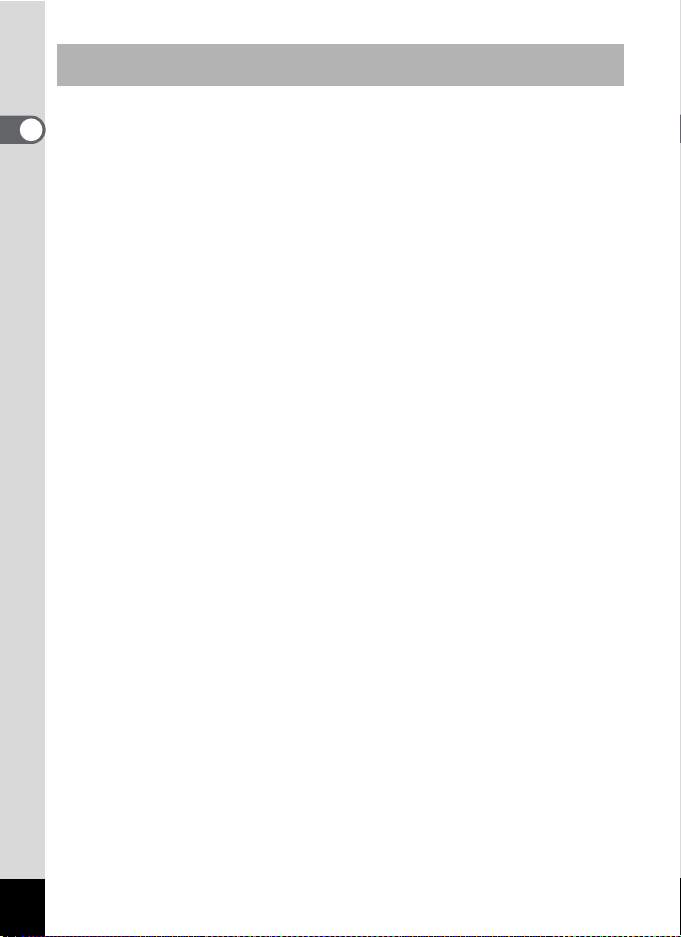
Aandachtspunten bij gebruik van het batterijlaadstation of
de netvoedingsadapter
Voorkom het risico van brand of een elektrische schok bij gebruik van het batterijlaadstation of de netvoedingsadapter door eerst het gedeelte “VEILIG GEBRUIK
1
VAN UW CAMERA” op pagina 1 te lezen. Zie pagina 140 voor de specificaties
Voorbereidingen
van het batterijlaadstation en de netvoedingsadapter.
20
Page 23
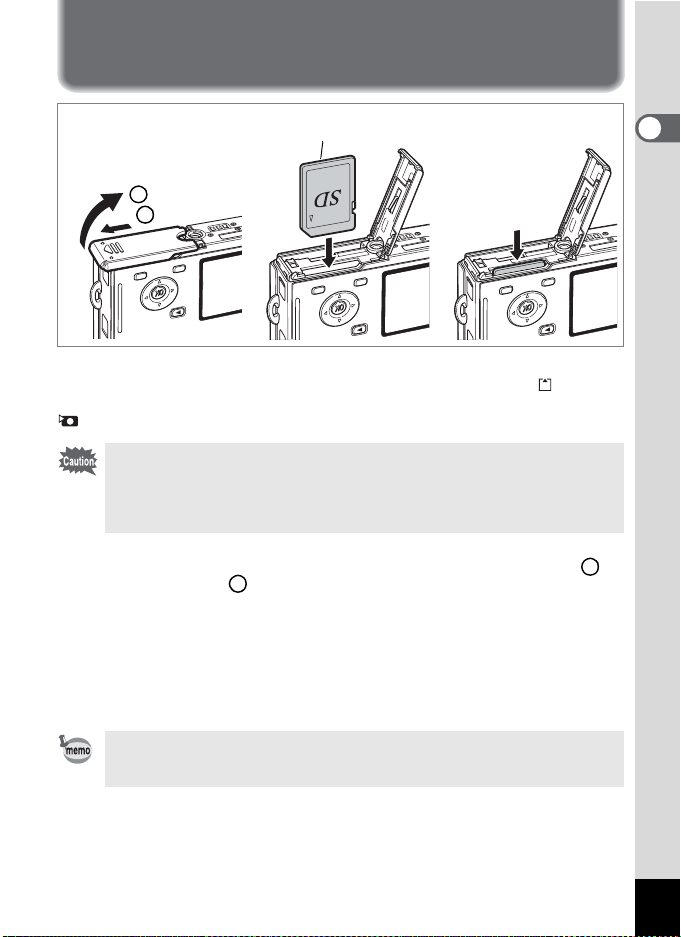
De SD-geheugenkaart plaatsen
SD-geheugenkaart
2
1
321
U verwijdert de kaart
door deze in te
drukken en uit te
nemen.
Deze camera kan werken met een SD-geheugenkaart.
Als er een SD-geheugenkaart is geplaatst (op de LCD-monitor staat ), worden
opnamen hierop opgeslagen. Is er geen kaart geplaatst (op de LCD-monitor staat
), dan worden de opnamen opgeslagen in het interne geheugen.
• Zorg dat de camera uit staat alvorens de SD-geheugenkaart te plaatsen of
uit te nemen.
• Formatteer alleen nieuwe kaarten of kaarten die eerder in een andere
camera zijn gebruikt. Zie “Een SD-geheugenkaart of het interne geheugen
formatteren” (blz. 120) voor meer informatie over formatteren.
1 Open de klep van de batterij/kaart.
Schuif de klep van de batterij/kaart in de door de pijl aangegeven richting en
til de klep omhoog .
2
1
2 Plaats een SD-geheugenkaart zodanig dat het etiket
(de kant met het symbool 2) naar de LCD-monitor is gericht
en druk op de kaart tot deze vastklikt.
3 Sluit de klep van de batterij/kaart.
U neemt de kaart uit door deze in de door de pijl aangegeven richting te duwen
en uit het compartiment te halen.
Het aantal opnamen dat kan worden gemaakt, hangt af van de capaciteit van
de SD-geheugenkaart of het interne geheugen en de geselecteerde opnamegrootte en kwaliteit. (1blz.23)
1
Voorbereidingen
21
Page 24

Reservekopie van de gegevens
In uitzonderlijke gevallen kunnen de gegevens die zijn opgeslagen in het interne geheugen,
onleesbaar worden. Daarom wordt aanbevolen van belangrijke gegevens een reservekopie te
maken en deze naar een computer te downloaden of in een ander opslagmedium dan het interne
geheugen op te slaan.
1
Voorbereidingen
Voorzorgsmaatregelen bij gebruik van een SD-geheugenkaart
• Zorg dat de camera is uitgeschakeld alvorens de klep voor de kaart te openen.
• U kunt de SD-geheugenkaart beveiligen tegen schrijven. Wanneer u
de schrijfbeveiliging instelt (door het schuifje op [LOCK] te zetten),
kunnen er geen nieuwe gegevens worden opgenomen, kunnen
de bestaande gegevens niet worden verwijderd en kan de kaart niet
worden geformatteerd.
• Pas op als u de SD-geheugenkaart meteen na gebruik van de camera
uitneemt: de kaart kan dan heet zijn.
• Neem de SD-geheugenkaart niet uit en zet de camera niet uit wanneer
er gegevens op de kaart worden opgeslagen of opnamen of geluiden
worden weergegeven of wanneer de camera met een USB-kabel is
aangesloten op een computer. Hierdoor kunnen de gegevens verloren gaan of kan de kaart
beschadigd raken.
• Buig de SD-geheugenkaart niet en stel deze niet bloot aan heftige schokken. Houd de kaart uit
de buurt van water en bewaar deze niet op een plaats met een hoge temperatuur.
• Niet-gebruikte kaarten of kaarten die zijn gebruikt in een andere camera, moeten eerst worden
geformatteerd. Zie “Een SD-geheugenkaart of het interne geheugen formatteren” (blz.120) voor
aanwijzingen aangaande formattering.
• Neem de SD-geheugenkaart niet uit tijdens het formatteren, omdat de kaart hierdoor
beschadigd kan raken en onbruikbaar kan worden.
• Onder de volgende omstandigheden kunnen de gegevens op de SD-geheugenkaart verloren
gaan. PENTAX aanvaardt geen enkele aansprakelijkheid voor gegevens die verloren gaan.
(1) als de SD-geheugenkaart verkeerd wordt gebruikt door de gebruiker.
(2) als de SD-geheugenkaart wordt blootgesteld aan statische elektriciteit of elektrische
storingen.
(3) als de kaart lange tijd niet is gebruikt.
(4) wanneer de kaart wordt uitgenomen, de netvoedingsadapter wordt losgemaakt of
de batterij wordt uitgenomen terwijl er gegevens op de kaart worden opgeslagen of
aangesproken.
• De levensduur van de SD-geheugenkaart is eindig. Als de kaart lange tijd niet wordt gebruikt,
kunnen de gegevens op de kaart onleesbaar worden. Sla altijd een reservekopie van
belangrijke gegevens op een computer op.
• Gebruik of bewaar de kaart niet op plaatsen waar deze aan statische elektriciteit of elektrische
storingen kan worden blootgesteld.
• Gebruik of bewaar de kaart niet op plaatsen waar deze wordt blootgesteld aan rechtstreeks
zonlicht of aan snelle temperatuurschommelingen of condensatie.
• Bij gebruik van een SD-geheugenkaart met een lage opnamesnelheid kan de opname stoppen
als u filmopnamen maakt, zelfs wanneer er voldoende ruimte vrij is in het geheugen. Ook kan
het maken en weergeven van opnamen veel tijd in beslag nemen.
• Wanneer u van plan bent SD-geheugenkaarten aan te schaffen, bezoek dan eerst de website
van PENTAX en controleer of ze geschikt zijn voor uw camera. Vragen over de compatibiliteit
van kaarten kunnen ook worden beantwoord door het dichtstbijzijnde PENTAX Service Center.
Schuifje voor
schrijfbeveiliging
22
Page 25
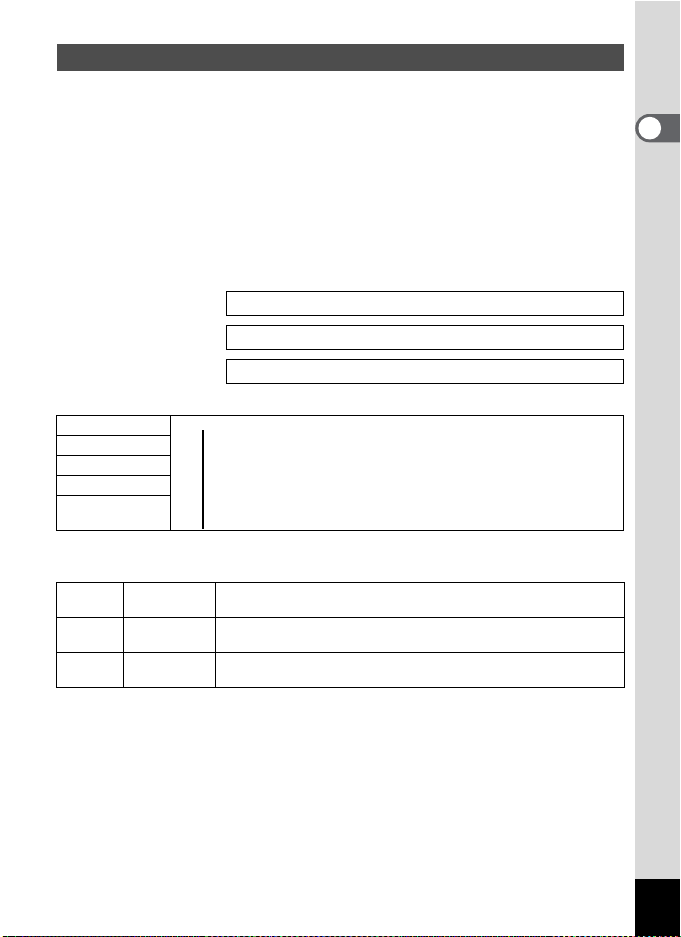
Opnamegrootte en kwaliteit
Kies de opnamegrootte en kwaliteit die het beste bij uw bedoeling passen.
Een hoger kwaliteitsniveau en een groter aantal opnamepixels resulteert in
scherpere opnamen voor afdrukken. Doordat de hoeveelheid gegevens
toeneemt, neemt echter wel het totale aantal opnamen af dat kan worden
gemaakt.
Wanneer u de hoge opnamekwaliteit en een groot opnameformaat kiest,
kanhettien seconden of meer duren voordat de camera de opname heeft
opgeslagen.
Kies het gewenste aantal opnamepixels en kwaliteitsniveau in het menu
[A Rec. Mode].
Hoe de menu’s in te stellen 1blz.38
De opnamepixels selecteren 1blz.76
Het kwaliteitsniveau selecteren 1blz.78
! Geschikte groottes op basis van toepassing
2560×1920 Opnamen afdrukken met een instelling voor hoge resolutie in de printer
2048×1536 Afdrukken op A4-formaat of groter, opnamen bewerken en verwerken
1600×1200
1024×7680 Afdrukken op briefkaartformaat
640×480
De standaardinstelling is 2560×1920.
! Geschikte kwaliteit op basis van toepassing
C Best
Beter
D
Goed
E
De standaardinstelling is D.
▲
Voor gebruik als afbeeldingen op websites, voor toevoeging van
Scherp, Fijn
opnamen als bijlage bij e-mail
Laagste compressiefactor. Geschikt voor grote fotoafdrukken op
A4-formaat.
Standaard compressiefactor. Geschikt voor fotoafdrukken of voor
weergave van opnamen op het beeldscherm van een computer.
Hoogste compressiefactor. Geschikt om als bijlage bij e-mailberichten
te gebruiken of voor het maken van websites.
1
Voorbereidingen
23
Page 26
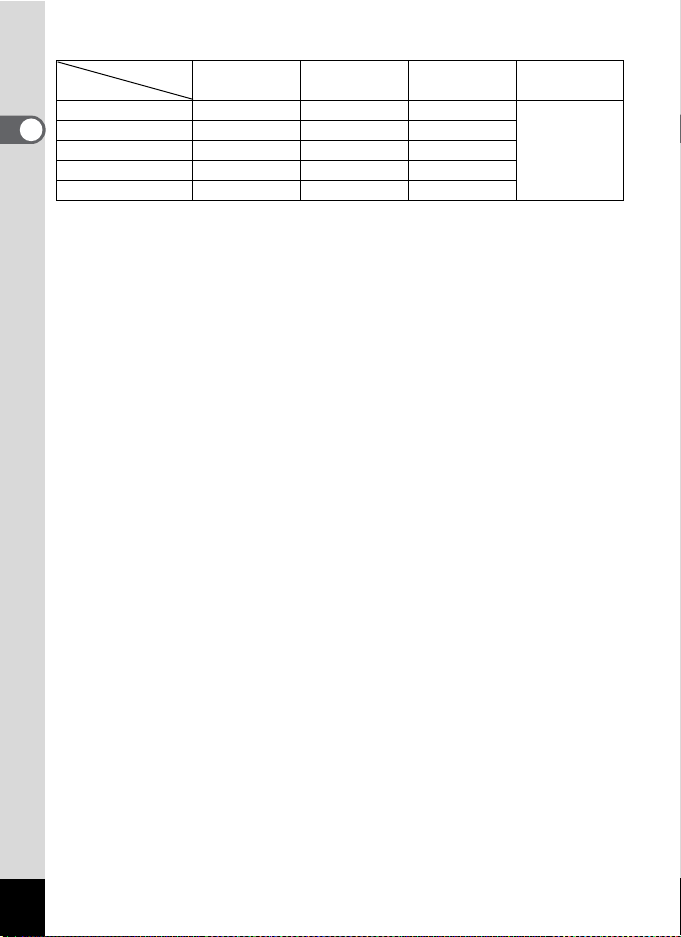
! Geschat aantal opnamen op basis van grootte en kwaliteit
Kwaliteitsniveau
Opnamepixels
2560×1920 18 36 61
1
Voorbereidingen
2048×1536 30 56 82
1600×1200 51 88 123
1024×7680 112 206 268
640×480 247 386 515
•
De bovenstaande tabel geeft het geschatte aantal opnamen en de geschatte opnametijd aan
bij gebruik van een SD-geheugenkaart van 64 MB.
• De bovenstaande tabel is gebaseerd op standaard opnameomstandigheden zoals
gespecificeerd door PENTAX. De gegevens kunnen afwijken al naar gelang
het onderwerp, opname-omstandigheden, opnamefunctie, SD-geheugenkaart, enz.
Best
C
Beter
D
Goed
E
Filmopname
(320×240)
5 min. 32 s
24
Page 27
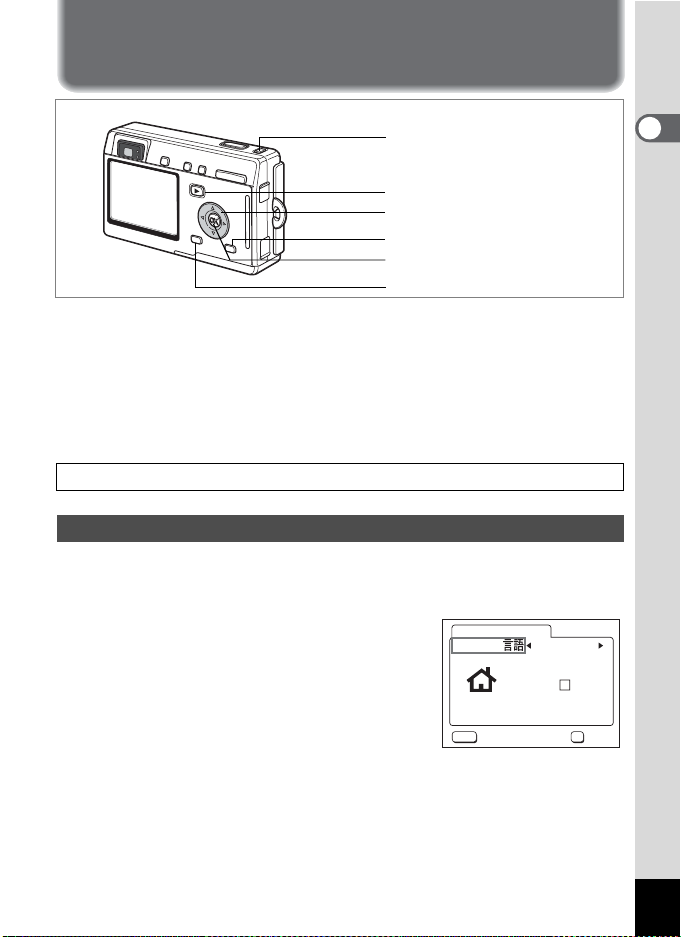
Standaardinstellingen
Aan/uit-knop
Q Weergaveknop
Vierwegbesturing
DISPLAY-knop
OK-knop
MENU-knop
Als bij inschakeling van de camera het scherm [Initial Setting] (standaardinstellingen)
of het scherm [Date Adjust] (datumaanpassing) verschijnt, volgt u de onderstaande
procedure om de weergavetaal en/of de huidige datum en tijd in te stellen.
Als het scherm [Initial Setting] verschijnt:
Als het scherm [Date Adjust] verschijnt:
1blz.25 - 26 “De schermtaal instellen”, “Datum en tijd instellen”
1blz.26 - 27 “Datum en tijd instellen”
Als geen van beide schermen verschijnt, hoeft u niets in te stellen.
De schermtaal instellen
U kunt de taal kiezen waarin menu’s, foutberichten, enz. worden weergegeven.
U hebt de keus uit: Engels, Frans, Duits, Spaans, Italiaans, Russisch, Koreaans,
Chinees (traditioneel en vereenvoudigd) en Japans.
1 Zet de camera aan.
2 Kies de weergavetaal met
de vierwegbesturing (45).
De standaardinstelling is Engels.
Initial setting
Language/
City
DST
English
NYC
3 Druk op de OK-knop.
Het scherm [Date Adjust] (aanpassing
van de datum) verschijnt.
MENU
Exit
OK
OK
1
Voorbereidingen
25
Page 28
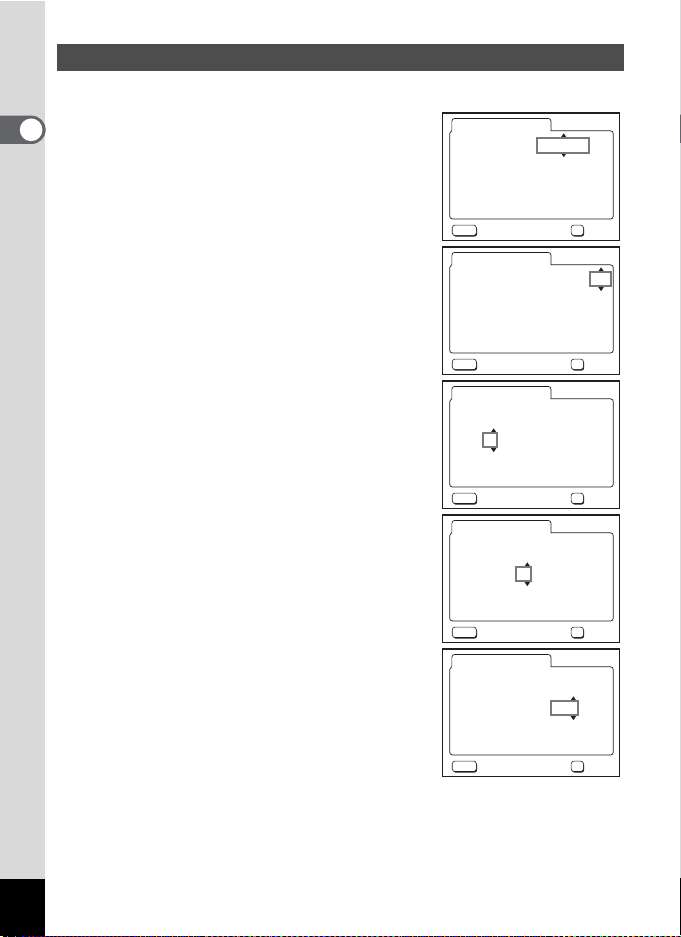
Datum en tijd instellen
Stel de actuele datum en tijd en de weergavestijl in.
1 Kies met de vierwegbesturing (23)
1
Voorbereidingen
de weergavestijl voor de datum en tijd.
2 Druk op de vierwegbesturing (5).
2 en 3 verschijnen boven en onder “24h”.
3 Selecteer [24h] (24-uurs weergave)
of [12h] (12-uurs weergave) met
de vierwegbesturing (23).
4 Druk op de vierwegbesturing (5).
Boven en onder de maand verschijnen 2 en 3.
5 Wijzig de maand met de
vierwegbesturing (23).
6 Druk op de vierwegbesturing (5).
Boven en onder de dag verschijnen 2 en 3.
7 Wijzig de dag met de vierwegbesturing
(23) en druk op de vierwegbesturing
(5).
2 en 3 verschijnen boven en onder het jaar.
Date Adjust
Date Style
//
MENU
Exit
Date Adjust
Date Style
//
MENU
Exit
Date Adjust
Date Style
//
MENU
Exit
Date Adjust
Date Style
//
MENU
Exit
Date Adjust
Date Style
//
MENU
Exit
mm/dd/yy
1 20041
:
12 00
mm/dd/yy
1 20041
:
12 00
mm/dd/yy
1 20041
:
12 00
mm/dd/yy
1 20041
:
12 00
mm/dd/yy
1 20041
:
12 00
OK
OK
AM
OK
AM
OK
AM
OK
24h
OK
24h
OK
12h
OK
12h
OK
12h
OK
26
Page 29
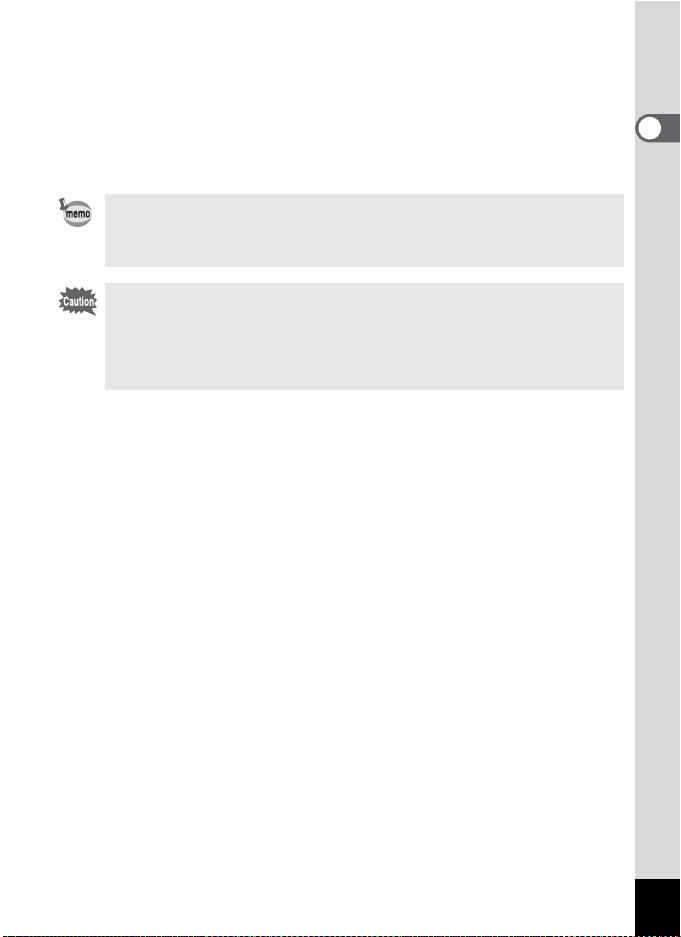
8 Herhaal stap 7 om [jaar] [uur] en [minuut] te wijzigen.
Als u in stap 3 [12h] hebt geselecteerd, verandert AM in PM en vice versa op
de betreffende tijden (12.00 uur ’s middags en 0.00 uur ’s nachts).
9 Druk op de OK-knop waneer u klaar bent met de instellingen.
De camera is gereed voor het maken van opnamen. Als u de datum en tijd instelt
met de MENU-knop, keert u terug naar het menuscherm. Druk nogmaals op
de OK-knop.
• Wanneer u klaar bent met de instellingen en op de OK-knop drukt,
wordt de klok van de camera teruggezet op 00 seconden.
• Om de exacte tijd in te stellen, drukt u op de OK-knop wanneer
het tijdsignaal (op TV, radio, enz.) precies 00 seconden aangeeft.
• Wanneer het scherm [Initial Setting] (standaardinstellingen) verschijnt, kunt u
het instellen annuleren en overgaan op de opnamefunctie door op de MENUknop te drukken. In dat geval verschijnt het scherm met standaard-instellingen
de volgende keer dat u de camera aanzet.
• U kunt de instellingen wijzigen nadat die zijn uitgevoerd. Zie “De datum en
tijd wijzigen” (blz.122).
1
Voorbereidingen
27
Page 30
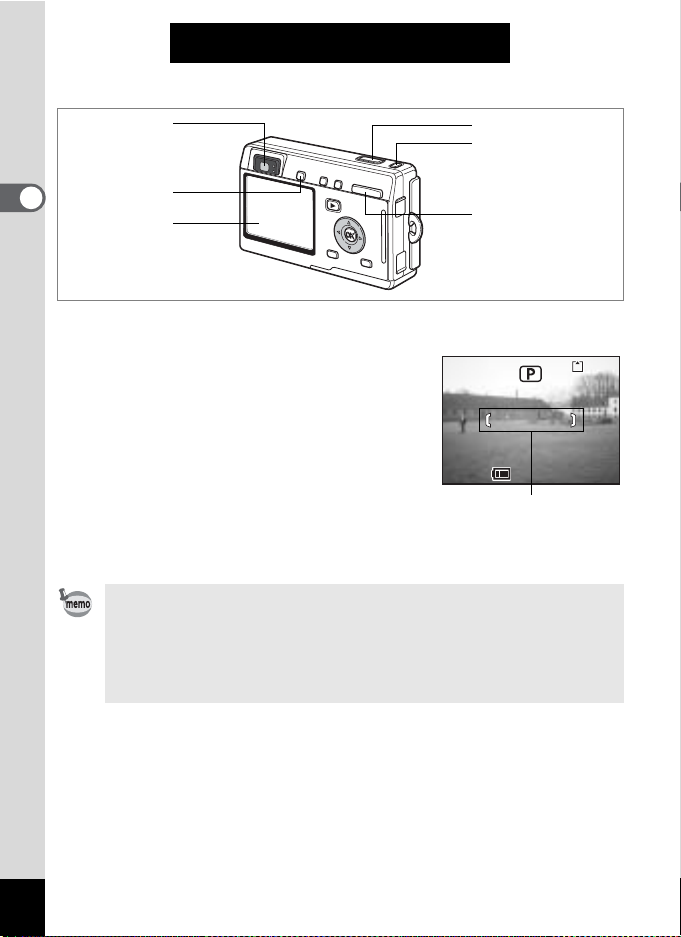
Snel aan de slag
12:00
7/18/2004
Foto’s maken
Zoeker
QUICK
2
Snel aan de slag
-knop
LCD-moni tor
De eenvoudigste procedure voor het maken van foto’s wordt hierna beschreven.
Afhankelijk van de lichtomstandigheden gaat de flitser automatisch af.
1 Druk op de aan/uit-knop.
De camera wordt ingeschakeld.
2 Controleer het onderwerp en de
opnamegegevens op de LCD-monitor.
Het scherpstelkader in het midden van
de LCD-monitor geeft de zone aan waarin
automatisch wordt scherpgesteld.
U kunt de grootte van het onderwerp wijzigen
door op de Zoom/f/y knop te drukken.
x : maakt het onderwerp groter.
w : maakt het onderwerp kleiner.
U kunt de grootte van het onderwerp controleren door in de zoeker te kijken.
• De zoeker bevat geen scherpstelkader. Controleer het scherpstelgebied
daarom op de LCD-monitor.
•
Om de Groene functie te activeren en de camera automatisch alle opnamefuncties te laten instellen, drukt u op de QUICK-knop. Selectie van de Groene
functie is de makkelijkste manier om gegarandeerd geslaagde opnamen te
maken. Zie “De eenvoudigste procedure voor het maken van opnamen”
(
1
blz.42)
3 Druk de ontspanknop tot halverwege in.
Het scherpstelkader op de LCD-monitor licht groen op wanneer de camera
heeft scherpgesteld op het onderwerp.
4 Druk op de ontspanknop.
De opname verschijnt één seconde op de LCD-monitor (Instantcontrole)
en wordt vervolgens opgeslagen op de SD-geheugenkaart of in het interne
geheugen. De groene en rode LED’s rechts van de zoeker knipperen om
en om terwijl de opname wordt opgeslagen.
Ontspanknop
Aan/uit-knop
Zoom/f/y knop
Scherpstelkader
7/18/2004
7/18/2004
12:00
12:00
2
2
28
Page 31

Gebruik van de ontspanknop
De ontspanknop werkt in twee stappen, en wel als volgt.
Tot halverwege indrukken
De scherpstelling en belichting worden vastgehouden wanneer de ontspanknop
voorzichtig tot halverwege wordt ingedrukt. De sluitertijd en diafragmawaarde
verschijnen alleen op de LCD-monitor wanneer de ontspanknop tot halverwege
wordt ingedrukt. Wanneer de ontspanknop tot halverwege wordt ingedrukt,
wordt de volgende informatie aangegeven op de LCD-monitor en door de LED’s
voor de scherpstelstatus en de flitserstatus.
1. Scherpstelkader
Het scherpstelkader licht groen op als op het onderwerp is scherpgesteld.
Als niet op het onderwerp is scherpgesteld, verschijnt het kader niet.
2. Status-LED’s
LED scherpstelstatus (groen) LED flitserstatus (rood)
Brandt Scherpgesteld op het onderwerp Flitser is opgeladen
Knippert Niet scherpgesteld op het onderwerp. Flitser wordt opgeladen
Er kunnen geen opnamen worden gemaakt terwijl de flitser wordt opgeladen.
Volledig indrukken
Druk de ontspanknop helemaal in om een opname te maken.
[Ongunstige omstandigheden voor het scherpstellen]
Onder de volgende omstandigheden kan de camera mogelijk niet scherpstellen.
Vergrendel in dat geval de scherpstelling op een voorwerp dat zich op dezelfde
afstand als het onderwerp bevindt (door de ontspanknop tot halverwege in te
drukken), richt de camera op het onderwerp en druk de ontspanknop helemaal
in.
• Elementen met weinig contrast, zoals een blauwe hemel of een witte muur.
• Donkere plaatsen of voorwerpen, of omstandigheden waarin weinig of geen
licht wordt weerkaatst.
• Voorwerpen met subtiele patronen.
• Snel bewegende voorwerpen.
• Een voorwerp op de voorgrond en een op de achtergrond op dezelfde opname.
2
Snel aan de slag
Instantcontrole
De standaardinstelling voor Instantcontrole is één seconde. Gedurende deze tijd
kunt u de opname verwijderen door op de knop
[Delete] verschijnt, selecteert u [Delete] en drukt u op de OK-knop. (
i te drukken. Wanneer het menu
1blz.101)
U kunt ook een gesproken memo opnemen door tijdens de Instantcontrole op
de OK-knop te drukken. (
1blz.93)
De tijd voor Instantcontrole instellen 1blz.84
29
Page 32

Snel aan de slag
100-0010
12:00
7/18/2004
Foto’s weergeven
Q Weergaveknop
2
Snel aan de slag
LCD-monitor
Vierwegbesturing
OK-knop
Een opname weergeven
U kunt een zojuist gemaakte foto weergeven.
1 Druk na het maken van een opname
op de Q Weergaveknop.
De opname verschijnt op de LCD-monitor.
Zoomweergave 1blz.94
De vorige of volgende opname weergeven
Foto’s kunnen één voor één worden weergegeven, vooruit of achteruit.
1 Druk na het maken van een opname op de Q Weergaveknop.
De opname verschijnt op de LCD-monitor.
2 Druk op de vierwegbesturing (45).
geeft de vorige opname weer.
geeft de volgende opname weer.
100-0010
100-0010
7/18/2004
7/18/2004
12:00
12:00
30
Page 33

De weergegeven opname draaien
100-0015
Keep this rotated image?
100-0010
Exit
All
Een opname die wordt weergegeven op de LCD-monitor, kan worden gedraaid.
Bij gebruik van de zoom of tijdens een diavoorstelling blijft de opname gedraaid.
1 Druk na het maken van een opname op de Q Weergaveknop.
De opname verschijnt op de LCD-monitor.
2 Druk op de vierwegbesturing (3).
Bij elke druk op de knop wordt de opname 90°
met de klok mee gedraaid. Druk op de MENUknop om het draaien van de opname te
stoppen en terug te gaan naar de normale
weergavefunctie van de camera.
3 Druk op de OK-knop.
De instelling van de gedraaide opname wordt
opgeslagen en de normale weergavefunctie
van de camera wordt weer actief.
De weergegeven opname verwijderen
U kunt de opname die wordt weergegeven op
de LCD-monitor verwijderen door te drukken op de
i knop. Selecteer [Delete] met de vierwegbesturing
(2) en druk op de OK-knop.
Druk nogmaals op de Q Weergaveknop of druk
de ontspanknop tot halverwege in om terug te keren
naar de opnamefunctie.
Keep this rotated image?
Keep this rotated image?
MENU
Exit
Exit
Delete
Cancel
All
All
100-0015
100-0015
OK
OKOKOK
Bestandsnr.
100-0010
100-0010
OK
OKOKOK
2
Snel aan de slag
• De laatst gemaakte opname verschijnt op de LCD-monitor wanneer u
de weergavefunctie activeert.
• U kunt de weergegeven opname op de LCD-monitor uitvergroten door op
de Zoom /f
• Als er geen opnamen zijn opgeslagen, verschijnt het bericht [No image &
sound] (geen opname en geluid).
/y knop te drukken.
Foto-, film- en geluidsopnamen verwijderen 1blz.100
31
Page 34

Veel voorkomende handelingen
De camera aan- en uitzetten
3
Veel voorkomende handelingen
1 Druk op de aan/uit-knop.
De aan/uit-knop wordt verlicht door een groene LED. Het objectief schuift uit en
de camera wordt ingeschakeld in de opnamefunctie.
De camera is klaar om een opname te maken met een druk op de ontspanknop.
•Druk op de Q Weergaveknop om de weergavefunctie te activeren en
opnamen te bekijken terwijl het objectief is uitgeschoven.
• Houd de Q Weergaveknop langer dan twee seconden ingedrukt om
de weergavefunctie te activeren met het objectief ingeschoven.
2 Druk nogmaals op de aan/uit-knop.
De camera wordt uitgeschakeld.
Schakelen tussen de opnamefunctie en
weergavefunctie 1blz.69
Opnamen maken 1blz.42
Aan/uit- indicati e
Aan/uit-knop
Q Weergaveknop
DISPLAY-knop
32
Page 35

Weergavefunctie
(Playback Mode)
1 Druk op de aan/uit-knop terwijl u de Q Weergaveknop
ingedrukt houdt.
De aan/uit-indicatie licht groen op en de camera wordt ingeschakeld in
de weergavefunctie met het objectief ingeschoven.
•Druk op de Q Weergaveknop om het objectief uit te schuiven en
de opnamefunctie te activeren.
• Houd de Q Weergaveknop langer dan twee seconden ingedrukt in
de opnamefunctie of druk op de Q Weergaveknop in
de geluidsopnamefunctie om de weergavefunctie te activeren met
het objectief ingeschoven.
Foto’s weergeven 1blz.30
Geluidsopnamefunctie
(Voice Recording Mode)
U kunt de camera gebruiken om geluid op te nemen.
De geluidsopnamefunctie kan op twee manieren worden geactiveerd.
1 Houd de aan/uit-knop langer dan twee seconden ingedrukt.
De aan/uit-indicatie licht groen op, wordt vervolgens rood en de camera wordt
ingeschakeld in de geluidsopnamefunctie.
1 Druk op de aan/uit-knop terwijl u de DISPLAY-knop ingedrukt
houdt.
De aan/uit-indicatie licht rood op en de camera wordt ingeschakeld in
de geluidsopnamefunctie.
•Druk op de Q Weergaveknop om de weergavefunctie te activeren.
Geluid opnemen 1blz.91
3
Veel voorkomende handelingen
33
Page 36

De knopfuncties gebruiken
3
Veel voorkomende handelingen
Opnamefunctie (Capture Mode)
QUICK-knop
1
Activeert de Groene functie, de makkelijkste manier om opnamen te maken.
(1blz.42)
U kunt een andere functie toewijzen aan de QUICK-knop door [QUICK Button]
in het menu [B Set-up] te selecteren. (1blz.128)
b knop
2
Wijzigt de flitsfunctie. (1blz.75)
qsz knop
3
Wijzigt de scherpstelfunctie als volgt. (1blz.72)
Macrofunctie (1blz.72) Super Macro-functie (1blz.72)
Pan-scherpstelfunctie (1blz.72) Oneindig-landschapfunctie (1blz.72)
Handmatige scherpstelfunctie (1blz.73) Scherpstelzonefunctie (1blz.74)
Zoomknop
4
Wijzigt de grootte van het onderwerp. (1blz.28)
Q Weergaveknop
5
Activeert de weergavefunctie. Als u nogmaals drukt, wordt de opnamefunctie
geactiveerd. (1blz.30)
Vierwegbesturing (45)
6
Wijzigt de belichtingscorrectie. (1blz.88)
U kunt een andere functie toewijzen aan de toets door
[Custom Function] in het menu [B Set-up] te selecteren. (1blz.127)
Past de verhouding aan wanneer het digitale filter is ingesteld op
de versmallingsfilter. (1blz.52)
1
2
3
4
5
,
6 7
8
9
10
34
Page 37

Vierwegbesturing (23)
7
(2) Selecteert de functies voor zelfontspanner, afstandsbediening en
serieopnamen.
(3) Geeft het functiepalet weer en wijzigt de opnamefunctie.
(23) Past de scherpstelling aan bij handmatige scherpstelling. (1blz.73)
OK-knop
8
Selecteert een menuonderdeel. (1blz.38)
DISPLAY-knop
9
Wijzigt de informatie die op de LCD-monitor verschijnt. (1
MENU-knop
10
Roept de menu’s [A Rec.Mode], [Q Playback] en [B Set-up] op. (1
blz.71)
blz.38)
3
Veel voorkomende handelingen
35
Page 38

3
Veel voorkomende handelingen
Weergavefunctie (Playback Mode)
QUICK-knop
1
Activeert de Groene functie, de makkelijkste manier om opnamen te maken.
(1blz.42)
U kunt een andere functie toewijzen aan de QUICK-knop door [QUICK Button]
in het menu [B Set-up] te selecteren. (1blz.128)
i knop
2
Verwijdert de opname die wordt weergegeven op de LCD-monitor. (1blz.100)
Z knop
3
Beveiligt de opname die wordt weergegeven op de LCD-monitor tegen
verwijdering. (1blz.103)
Zoom/f/y knop
4
Druk op f tijdens de normale weergave om negen opnamen tegelijk weer te
geven. (1blz.98)
Druk op de Zoom/f/y knop tijdens de zoomweergave om de grootte van
de opname op de LCD-monitor te wijzigen. (1
Q Weergaveknop
5
Schakelt over op de opnamefunctie.
Vierwegbesturing
6
(2) Stelt de DPOF-instellingen in voor een afdrukservice. (1blz.106)
(45) Geeft de vorige of volgende opname weer. (1blz.30)
(3) Roteert de opname. (1blz.31)
OK-knop
7
Selecteert een menuonderdeel. (1blz.38)
Neemt een gesproken memo op of speelt het af. (1blz.93)
DISPLAY-knop
8
Wijzigt de informatie die op de LCD-monitor verschijnt. (1blz.97)
MENU-knop
9
Roept de menu’s [A Rec.Mode], [Q Playback] en [B Set-up] op
1
2
3
4
5
6
7
8
9
blz.94)
. (1blz.38)
36
Page 39

1
2
3
4
5
Geluidsopnamefunctie (Voice Recording Mode)
Ontspanknop
1
Druk op deze knop om te beginnen met opnemen. Druk nogmaals om
te stoppen met opnemen.
Wanneer u de ontspanknop langer dan een seconde ingedrukt houdt,
gaat de opname verder gedurende de tijd dat u de knop ingedrukt houdt.
Wanneer u de knop loslaat, stopt de opname.
Q Weergaveknop
2
Activeert de weergavefunctie. (1blz.33) Wanneer u nogmaals drukt, gaat u
terug naar de geluidsopnamefunctie.
Vierwegbesturing (in weergavefunctie)
3
(2) Start de weergave. Als u nogmaals drukt, wordt de weergave onderbroken.
Voert de volgende acties uit tijdens weergave. Selecteert een opgenomen
(45)
bestand voor weergave.
Als er geen indexen zijn opgenomen:
Druk tijdens de weergave op (4) om vijf seconden terug te spoelen.
Druk tijdens de weergave op (5) om vijf seconden vooruit te spoelen.
Als er indexen zijn opgenomen:
Druk tijdens de weergave op (4) om bij de vorige index te beginnen met
de weergave.
Druk tijdens de weergave op (5) om bij de volgende index te beginnen
met weergave.
DISPLAY-knop
4
Schakelt de LCD-monitor uit.
Druk nogmaals op deze knop om de LCD-monitor weer in te schakelen.
MENU-knop
5
Druk tijdens de opname op deze knop om een index toe te voegen.
Als u hierop drukt tijdens stand-by of vóór het opnemen of weergeven,
worden de menu’s [Q Playback] en [B Set-up] opgeroepen. (1blz.38)
3
Veel voorkomende handelingen
37
Page 40

De menu’s instellen
Wanneer u op de MENU-knop drukt, verschijnen de menu’s op de LCD-monitor.
U kunt functies instellen, de instellingen opslaan en de camera-instellingen in
deze menu’s wijzigen.
Hoe de menu’s in te stellen
Wanneer u instellingen verricht vanuit een menu, verschijnt op de LCD-monitor
een bedieningsaanwijzing.
1 Druk op de MENU-knop
3
Veel voorkomende handelingen
Als u het menu opent vanuit de opnamefunctie, verschijnt het menu
[A Rec. Mode]. Opent u het menu vanuit de weergavefunctie, dan verschijnt
het menu [Q Playback].
Het geselecteerde gebied verschijnt in een groen kader.
2 Druk op de vierwegbesturing (45).
Wijzigt het menuscherm.
3 Kies een onderdeel met de vierwegbesturing (23).
Brengt het kader omhoog of omlaag.
4 Wijzig de instelling met de vierwegbesturing (45).
4’ Als er een selectiescherm is, gaat u met de vierwegbesturing
(5) naar het selectiescherm.
Druk op de OK-knop om terug te gaan naar het menu wanneer u klaar bent met
de instellingen.
5 Druk op de OK-knop.
De instellingen worden opgeslagen en het scherm gaat terug naar
de weergave- of opnamestatus.
•
Als u op een knop drukt alvorens op de OK-knop of de ontspanknop te drukken
om het menu te verlaten, worden wijzigingen in de instellingen niet opgeslagen.
• Zelfs wanneer u op de OK-knop of de ontspanknop hebt gedrukt om
het menu te verlaten, worden wijzigingen in de instellingen niet opgeslagen
als u de camera niet correct uitschakelt (bijvoorbeeld door de batterij uit te
nemen terwijl de camera aan staat).
• Het menu wordt één minuut na de laatste handeling automatisch afgesloten.
38
Page 41

Voorbeeld van menubediening
MENU-knop
1
OK
2
Playback
Slideshow
Resize
Trim ming
Copy image & sound
Alarm
Record Voice Memo
MENU
Exit
3sec
Off
On
Menu [A Rec. Mode] Menu [Q Playback]
Rec. Mode
Recorded Pixels
Quality Level
White Balance
Focusing Area
AE Metering
Sensitivity
MENU
Exit
2560x1920
AWB
Multiple
Auto
OK
3
Rec. Mode
Exit
Rec. Mode
Exit
2560x1920
AWB
Multiple
Auto
OK
OK
2560x1920
AWB
Multiple
Auto
OK
OK
4
4’
Rec. Mode
Recorded Pixels
Quality Level
White Balance
Focusing Area
AE Metering
Sensitivity
MENU
Exit
2560x1920
AWB
Multiple
100100
Recorded Pixels
Quality Level
White Balance
Focusing Area
AE Metering
Sensitivity
MENU
3
Recorded Pixels
Quality Level
White Balance
Focusing Area
AE Metering
Sensitivity
MENU
3
Selectiescherm
Rec. Mode
EV Compensation
3D Mode
Time-lapse Movie
Digital Zoom
Instant Review
Memory
MENU
Exit
±0.0
Parallel
Off
On
1 sec
OK
OK
Memory
Flash
Drive
Focus Mode
Zoom Position
MF Position
White Balance
MENU
Exit
3
Menu [B Set-up]
Set-up
Format
Sound
Date Adjust
World Time
Language/
Screen Setting
OK
OK
MENU
Exit
On
10/10/2004
Off
English
OK
OK
3
Veel voorkomende handelingen
OK
OK
OK
OK
Naar het volgende scherm
Als u de ontspanknop tot halverwege indrukt om het menuscherm te verlaten
en naar de opnamefunctie te gaan, worden wijzigingen in de instellingen niet
opgeslagen.
39
Page 42

Menulijst
Menu [A Rec.Mode]
Ja ··· Instelbaar
Nee ··· Alle wijzigingen zijn ongeldig. U kunt de instelling wijzigen in het menu,
maar de wijzigingen hebben geen invloed op de bediening.
Onderdeel Beschrijving
Recorded
Pixels
Quality
Level
3
Veel voorkomende handelingen
White
Balance
Focusing
Area
AE
Metering
Sensitivity
EV
Compensati
on
3D Mode
Time-Lapse
Movie
Digital
Zoom
Instant
Review
Memory
Sharpness
Saturation
Contrast Instelling van het contrast
Selectie van
het aantal pixels
Selectie van de mate
van beeldcompressie
Aanpassing van
de kleurbalans op basis
van het omgevingslicht
Wijziging van
de autofocuszone
Instelling van de lichtmeetmethode ter bepaling van
de belichting
Instelling van
de gevoeligheid
Aanpassing van
de belichting tussen
–2,0 en +2,0 LW
Voor het maken
van 3D-opnamen
Instelling van de beeldsnelheid bij het maken
van filmopnamen
Maken van opnamen met
de digitale zoom
Instelling van de tijd voor
de Instantcontrole
Opslaan van instellingen
van de opnamefunctie
wanneer de camera wordt
uitgezet
Instelling van de scherpte
Instelling van
de kleurverzadiging
Standaard-
instelling
2560×1920
D
AWB
(automatisch)
[]
(meerdere)
L
(meervlaks)
Auto
±0.0
Parallel
Off
On
1 s
—
Normaal
Normaal
Normaal
Groene
functie
Film-
functie
Overige
functies
Ja blz.76
Ja
(alleen 3D)
opname
Nee
320×240
Nee Nee Ja blz.78
Nee Ja Ja blz.79
Nee Nee Ja blz.81
Nee Ja Ja blz.82
Nee Nee Ja blz.83
Nee Ja Ja blz.88
Nee Nee
Nee Ja Nee blz.68
Nee Ja Ja blz.66
Nee Nee Ja blz.84
Nee Ja Ja blz.89
Nee Nee Ja blz.85
Nee Nee Ja blz.86
Nee Nee Ja blz.87
Bladzijde
blz.57
40
Page 43

Menu [Q Playback]
Onderdeel Beschrijving Bladzijde
Slideshow Diavoorstelling van een reeks gemaakte opnamen. blz.99
Resize Wijziging van de grootte van opnamen. blz.113
Trimming Aansnijden van opnamen. blz.115
Copy Image
& Sound
Alarm Het alarm instellen om op een bepaalde tijd af te gaan. blz.130
Record Voice Memo Toevoeging van een gesproken memo aan een opname. blz.93
Quick Zoom
Quick Delete
B Set-up]
Menu [
Onderdeel Beschrijving Bladzijde
Format Formattering van de SD-geheugenkaart of het interne geheugen. blz.120
Sound
Date Adjust Aanpassing van datum en tijd. blz.122
World Time Instelling van de wereldtijd. blz.123
Language/
Screen Setting
Video Out Wijziging van het video-uitgangssignaal. blz.125
USB Connection Wijziging van de USB-aansluitfunctie. blz.125
Sleep Timeout Instelling van de energiebesparingsfunctie (sluimerstand. blz.126
Auto Power Off Automatische uitschakeling van de camera. blz.126
Custom Function Vastleggen van een functie op de vierwegbesturing (45). blz.127
QUICK Button Vastleggen van een functie op de QUICK-knop. blz.128
Reset Herstel van de standaardinstellingen van de camera. blz.129
Kopiëren van bestanden vanuit het interne geheugen naar
de SD-geheugenkaart en vice versa.
Weergave van opnamen met de maximale zoomfactor door één
keer op de Zoom/f/y knop te drukken.
Weergave van het scherm voor verwijdering met [Delete] of
[Delete All] gemarkeerd wanneer ON (aan) is geselecteerd.
Aanpassing van het weergavevolume en instelling van het type
en het volume van het geluid bij inschakeling, het sluitergeluid,
het geluid bij belangrijke handelingen, enz.
Wijziging van de taal waarin menu’s en berichten worden
weergegeven.
Selectie van de achtergrondkleur en het startscherm bij
inschakeling van de camera.
blz.116
blz.95
blz.101
blz.121
blz.124
blz.118
3
Veel voorkomende handelingen
41
Page 44

Opnamen maken
123
12:00
7/18/2004
Opnamen maken
1
2
De eenvoudigste procedure voor het maken van opnamen
4
(Groene functie - Green Mode)
Opnamen maken
Met de Groene functie kunt u snel en makkelijk opnamen maken door de ontspanknop in te drukken. In de functie Q (Groen) stelt de camera automatisch alle functies
in, waaronder de sluitertijd en het diafragma.
Met de zoomknop kunt u de grootte van het onderwerp wijzigen.
1 Druk op de QUICK-knop in
de opnamefunctie of
de weergavefunctie.
U kunt op elk gewenst moment van de opnamefunctie of de weergavefunctie overgaan naar de
Groene functie.
Druk nogmaals op de QUICK-knop om terug te
gaan naar de functie die actief was voordat
de Groene functie werd geactiveerd.
2 Druk de ontspanknop tot halverwege in.
Het scherpstelkader op de LCD-monitor licht groen op wanneer de camera heeft
scherpgesteld op het onderwerp.
3 Druk op de ontspanknop.
De opname wordt gemaakt.
• Als de camera wordt uitgeschakeld in de Groene functie, is deze weer
actief wanneer de camera opnieuw wordt ingeschakeld. Het startscherm
van de Groene functie verschijnt.
• Wanneer u op de MENU-knop, de DISPLAY-knop, de OK-knop of
de vierwegbesturing drukt, verschijnt op de LCD-monitor. Dit symbool
betekent dat de handeling ongeldig is.
Foto’s maken 1blz.28
123
123
7/18/2004
7/18/2004
12:00
12:00
42
Page 45

5
1, 2
3
4
De functies instellen
(programmafunctie - Program Mode)
In R (programmafunctie) stelt de camera automatisch de sluitertijd en het diafragma
in voor het maken van foto’s. U kunt wel andere functies selecteren, zoals de flitsfunctie of de serieopnamefunctie.
1 Druk op de vierwegbesturing (3) in de opnamefunctie.
Het functiepalet verschijnt.
2 Selecteer R (programmafunctie) met
de vierwegbesturing (2345).
3 Druk op de OK-knop.
4 Stel de functies in die u wilt gebruiken.
Zie “De opnamefuncties instellen” (blz.69 tot
blz.88) voor meer informatie over het instellen
van de functies.
Program
OK
OK
5 Druk de ontspanknop tot halverwege in.
Het scherpstelkader op de LCD-monitor licht groen op wanneer de camera heeft
scherpgesteld op het onderwerp.
6 Druk op de ontspanknop.
De opname wordt gemaakt.
4
Opnamen maken
Foto’s maken 1blz.28
43
Page 46

4
1, 2
3
De Picture-functie selecteren op basis van
de opnamesituatie (Picture-functie - Picture Mode)
U kunt een Picture-functie selecteren op basis van de opnamesituatie. Er zijn
elf functies beschikbaar.
4
Opnamen maken
Landscape
H
(Landschap)
Flower
I
(Bloemen)
Portrait
J
(Portret)
Self-portrait
S
(Zelfportret)
Surf&Snow
(Strand &
L
sneeuw)
Autumn Colors
N
(Herfstkleuren)
Sunset
K
(Zonsondergang)
Museum
J
(Museum)
Text
W
(Tekst)
Food
K
(Eten & drinken)
Sport
Voor het vastleggen van de natuurlijke kleuren in landschappen.
Voor het fotograferen van bloemen met levendige kleuren.
Voor het maken van portretopnamen met een ruimtelijk effect, door
accentuering van de persoon.
Voor het maken van een zelfportret of foto’s waarop u zelf ook voorkomt.
Voor het maken van opnamen tegen verblindende achtergronden,
zoals stranden of besneeuwde bergen.
Voor het maken van kleurrijke opnamen van bomen in de herfst.
Voor het reproduceren van de prachtige kleuren v an de zonsopgang of
zonsondergang.
Voor het fotograferen van kunstwerken in musea en galeries.
Voor het maken van scherpe opnamen van getypte of handgeschreven
teksten.
Voor het maken van eetlustopwekkende opnamen van eten en drinken.
Voor het maken van scherpe opnamen van bewegende onderwerpen met
een korte sluitertijd.
1 Druk op de vierwegbesturing (3) in
de opnamefunctie.
Het functiepalet verschijnt.
2 Kies de gewenste functie met
de vierwegbesturing (2345).
Selecteer bijvoorbeeld H (landschap).
44
Program
OK
OK
Page 47

3 Druk op de OK-knop.
4 Druk de ontspanknop tot halverwege
in.
Het scherpstelkader op de LCD-monitor licht
groen op wanneer de camera heeft scherpgesteld
op het onderwerp.
5 Druk op de ontspanknop.
De opname wordt gemaakt.
In de Picture-functie wordt voor LW-correctie, kleurverzadiging, scherpte,
witbalans en contrast automatisch de standaardwaarde ingesteld. U kunt
deze waarden wijzigen.
Landscape
OK
Picture mode
OK
4
Opnamen maken
45
Page 48

4
1, 2
3
Opnamen maken in het donker
(nachtopnamefunctie - Night Scene Mode)
U kunt opnamen maken in het donker, bijvoorbeeld een stadsgezicht bij nacht,
met de juiste instellingen.
4
Opnamen maken
1 Druk op de vierwegbesturing (3) in de opnamefunctie.
Het functiepalet verschijnt.
2 Selecteer B (nachtopname) met
de vierwegbesturing (2345).
3 Druk op de OK-knop.
4 Druk de ontspanknop tot halverwege
in.
Het scherpstelkader op de LCD-monitor licht
groen op wanneer de camera heeft scherpgesteld
op het onderwerp.
Night Scene
5 Druk op de ontspanknop.
De opname wordt gemaakt.
Bij het maken van opnamen met een lange sluitertijd wordt de totale
opnametijd langer, omdat de ruisreductie wordt geactiveerd ter vermindering
van ruis.
OK
OK
46
De sluitertijd neemt toe wanneer u opnamen in het donker maakt.
Als u wilt voorkomen dat de camera beweegt, plaatst u deze op een statief of
een ander stabiel oppervlak.
Page 49

4
00:23
12:00
7/18/2004
1, 2
3
Filmopnamen maken (filmopnamefunctie - Movie Mode)
Met deze functie kunt u filmopnamen met geluid opnemen.
1 Druk op de vierwegbesturing (3) in
de opnamefunctie.
Het functiepalet verschijnt.
4
Opnamen maken
2 Selecteer C (filmopname) met
de vierwegbesturing (2345).
3 Druk op de OK-knop.
Op de LCD-monitor verschijnen de volgende
opnamegegevens en de camera is gereed voor
het maken van een filmopname.
1
Pictogram Flitser uit
2 Pictogram filmopnamefunctie
Kaart/intern geheugen
3
4 Beschikbare opnametijd
4 Druk op de ontspanknop.
De opname start. Met de zoomknop kunt u
de grootte van het beeld wijzigen.
: maakt het onderwerp groter.
x
w : maakt het onderwerp kleiner.
5 Druk op de ontspanknop.
De opname stopt.
Program
OK
OK
1 2 3 4
7/18/2004
7/18/2004
12:00
12:00
OK
OKMovie
00:23
00:23
47
Page 50

De ontspanknop ingedrukt houden
Als u de ontspanknop langer dan een seconde ingedrukt houdt, worden er
opnamen gemaakt zolang u de ontspanknop ingedrukt houdt. Het opnemen stopt
zodra u de ontspanknop loslaat.
• Bij de filmopnamefunctie werkt de flitser niet.
• Serieopnamen zijn niet mogelijk in de filmopnamefunctie.
• Bij de filmopnamefunctie kan de LCD-monitor niet worden uitgezet.
• Er kan geen geluid worden opgenomen wanneer [Time-lapse Movie]
(versneld weergegeven filmopname) is ingeschakeld.
• U kunt alleen de autofocusfunctie, oneindig-landschapfunctie en handmatige
scherpstelfunctie instellen in de filmopnamefunctie. De scherpstelling
wordt in de autofocusfunctie op een vaste stand gezet.
• In de filmopnamefunctie kunnen de digitale zoom en de optische zoom
beide worden gebruikt, maar alleen met de digitale zoom kan de zoom-
4
Opnamen maken
factor worden gewijzigd wanneer u een filmopname start.
Wanneer u filmopnamen maakt met de digitale zoom, maak dan gebruik
van de LCD-monitor.
• Met de functie Onderwaterfilmopname kunt u onder water filmopnamen
maken met behulp van de (optionele) waterdichte behuizing.
Versneld weergegeven filmopnamen maken 1blz.68
48
Onderwaterfilmopnamen maken
Filmopnamen weergeven
1blz.96
1blz.56
Page 51

5, 6
Set shift direction
1, 2, 4
3, 7
Panoramaopnamen maken
(Panorama Assist-functie - Panaorama Assist Mode)
U kunt een aantal opnamen maken en die samenvoegen tot een panorama.
Hiervoor hebt u de panoramasoftware nodig die bij de camera is geleverd
(ACDSee for PENTAX) en een computer. Met de Panorama Assist-functie kunt u
de randen van de opnamen elkaar laten overlappen, zodat ze later makkelijker
kunnen worden samengevoegd tot een panorama.
1 Druk op de vierwegbesturing (3) in de opnamefunctie.
Het functiepalet verschijnt.
2 Selecteer F (Panorama Assist) met
de vierwegbesturing (2345).
OK
OKPanorama Assist
3 Druk op de OK-knop.
4 Gebruik de vierwegbesturing om te
bepalen in welke richting de opnamen
worden samengevoegd.
4 De opnamen worden aan de linkerzijde
samengevoegd.
5 De opnamen worden aan de rechterzijde
samengevoegd.
2 De opnamen worden aan de bovenzijde samengevoegd.
3 De opnamen worden aan de onderzijde samengevoegd.
Het voorbeeld laat zien hoe de opnamen worden samengevoegd wanneer u op
5 drukt.
Set shift direction
Set shift direction
4
Opnamen maken
49
Page 52

5 Maak de eerste opname.
11
7/18/2004
12:00
10
7/18/2004
12:00
Druk de ontspanknop in om de eerste opname te
maken. De rechterzijde van de opname verschijnt
half-transparant links op de LCD-monitor.
6 Beweeg de camera naar rechts en
maak de tweede opname.
Verplaats de camera tot de half-transparante
opname en het beeld voor de tweede opname
elkaar overlappen en druk op de ontspanknop.
Herhaal stap 5 en 6 om eventueel een derde en
volgende opnamen te maken.
7 Druk op de OK-knop.
4
Opnamen maken
U keert terug naar stap 4.
Om de Panorama Assist-functie te annuleren, schakelt u over op een andere
functie.
• De camera kan de opnamen niet samenvoegen. Gebruik de panoramasoftware die bij de camera is geleverd (ACDSee for PENTAX, ACD
photostitcher). Zie “Opnamen van de digitale camera gebruiken op
een computer” voor aanwijzingen aangaande het maken van panoramaopnamen.
• In de Panorama Assist-functie kunt u geen serieopnamen maken.
11
11
7/18/2004
7/18/2004
12:00
12:00
10
10
7/18/2004
7/18/2004
12:00
12:00
50
Page 53

4
12:00
7/18/2004
1, 2
3
Opnamen met zachte contouren maken
(Soft-focusfunctie - Soft Focus Mode)
U kunt opnamen maken met het effect van een soft-focus-objectief.
1 Druk op de vierwegbesturing (3) in de opnamefunctie.
Het functiepalet verschijnt.
2 Selecteer V (Soft-focus) met
de vierwegbesturing (2345).
3 Druk op de OK-knop.
4 Druk de ontspanknop tot halverwege
in.
Het scherpstelkader op de LCD-monitor licht
groen op wanneer de camera heeft scherpgesteld
op het onderwerp.
7/18/2004
7/18/2004
5 Druk op de ontspanknop.
De opname wordt gemaakt met
de Soft-focusfunctie.
OK
OKSoft
12:00
12:00
4
Opnamen maken
2
2
51
Page 54

6
B&W
1, 2, 4
3, 5
Opnamen maken met digitale filters
(Digitale filterfunctie - Digital Filter Mode)
De filters bestaan uit kleurfilters, zoals rood, groen en blauw, een posterisatiefilter
waarmee opnamen van het postertype kunnen worden gemaakt en
een versmallingsfilter dat een versmallingseffect produceert. In de digitale
4
filterfunctie kunt u opnamen maken met deze filters.
Opnamen maken
Opnamen maken met een kleurfilter
1 Druk op de vierwegbesturing (3) in de opnamefunctie.
Het functiepalet verschijnt.
2 Selecteer D (digitaal filter) met
de vierwegbesturing (2345).
3 Druk op de OK-knop.
Het scherm met filteropties verschijnt.
4 Kies een kleurfilter met
de vierwegbesturing (
U hebt de keus uit acht kleurfilters: zwartwit,
sepia, rood, roze, violet, blauw, groen en geel.
Bij keuze van een kleurfilter kunt u het effect
ervan beoordelen op de LCD-monitor.
23).
5 Druk op de OK-knop.
6 Druk de ontspanknop tot halverwege
in.
Het scherpstelkader op de LCD-monitor licht groen op wanneer de camera heeft
scherpgesteld op het onderwerp.
7 Druk op de ontspanknop.
De opname wordt gemaakt.
52
Digital Filter
B&W
B&W
OK
OKOKOK
OK
OK
Page 55

Opnamen maken met het Posterisatiefilter ( )
Posterization
Slim
12:00
7/18/2004
Posterisatie is een effect waarbij een beperkt aantal kleurtonen wordt gebruikt en
waarmee u opnamen van het postertype kunt maken.
4 Selecteer (posterisatie) met de vierwegbesturing (23).
5 Druk op de OK-knop.
6 Druk de ontspanknop tot halverwege
in.
Het scherpstelkader op de LCD-monitor licht
groen op wanneer de camera heeft scherpgesteld
op het onderwerp.
7 Druk op de ontspanknop.
De opname wordt gemaakt met
de posterisatiefilter.
Opnamen maken met het versmallingsfilter (O)
Als u het versmallingsfilter selecteert in de digitale filterfunctie,
verschijnt het scherm voor instelling van het versmallingsniveau.
Posterization
Posterization
OK
OKOKOK
4 Selecteer O (versmallingsfilter) met
de vierwegbesturing (23).
5 Stel de versmalling in met
Slim
de vierwegbesturing (45).
= : Rekt de opname horizontaal uit tot maximaal
tweemaal zijn oorspronkelijke grootte.
: Rekt de opname verticaal uit tot maximaal
tweemaal zijn oorspronkelijke grootte.
Slim
OK
OKOKOK
6 Druk op de OK-knop.
7 Druk de ontspanknop tot halverwege in.
Het scherpstelkader op de LCD-monitor licht
groen op wanneer de camera heeft scherpgesteld
op het onderwerp.
646464
8 Druk op de ontspanknop.
De opname wordt gemaakt met
het versmallingseffect.
7/18/2004
7/18/2004
12:00
12:00
4
Opnamen maken
Als het versmallingsfilter is geselecteerd, is de digitale zoom niet
beschikbaar.
53
Page 56

4
12:00
7/18/2004
1, 2
3
Instellingen van vooringestelde functies gebruiken
(Gebruikersfunctie - User Mode)
In de gebruikersfunctie kunt u opnamen maken met de functies en instellingen die
u eerder hebt opgeslagen in de gebruikersfunctie.
4
Opnamen maken
1 Druk op de vierwegbesturing (3) in de opnamefunctie.
Het functiepalet verschijnt.
2 Selecteer E (gebruikersfunctie) met
de vierwegbesturing (2345).
3 Druk op de OK-knop.
4 Druk de ontspanknop tot halverwege
in.
Het scherpstelkader op de LCD-monitor licht
groen op wanneer de camera heeft scherpgesteld
op het onderwerp.
5 Druk op de ontspanknop.
De opname wordt gemaakt.
OK
OKUSER
121212
7/18/2004
7/18/2004
12:00
12:00
54
Functies vastleggen in de gebruikersfunctie 1blz.90
Page 57

4
12:00
8/25/2004
+0.3
1, 2
3
Opnamen maken onder water
(Onderwateropnamefunctie - Marine Mode)
In de onderwateropnamefunctie kunt u de optionele waterdichte behuizing gebruiken
voor het maken van opnamen onder water, die de blauwheid van de zee vastleggen.
Foto’s maken onder water (onderwateropnamefunctie)
1 Druk op de vierwegbesturing (3) in de opnamefunctie.
Het functiepalet verschijnt.
2 Selecteer M (onderwateropname) met
de vierwegbesturing (2345).
OK
3 Druk op de OK-knop.
OKMarine
2
2
4 Druk de ontspanknop tot halverwege
in.
Het scherpstelkader op de LCD-monitor licht
groen op wanneer de camera heeft scherpgesteld
op het onderwerp.
5 Druk op de ontspanknop.
De opname wordt gemaakt.
• Als flitsfuncties zijn alleen flitser-aan en flitser-uit beschikbaar.
Automatisch flitsen en flitsen met rode-ogenreductie zijn niet beschikbaar.
• Als Drive-functie kunnen alleen enkelbeeldopnamen en serieopnamen
worden geselecteerd. De functies voor de zelfontspanner en de afstandsbediening zijn niet beschikbaar.
Als scherpstelfunctie kunnen alleen de autofocus- en de macrofunctie
•
worden geselecteerd.
+0.3
+0.3
8/25/2004
8/25/2004
12:00
12:00
4
Opnamen maken
55
Page 58

4
12:00
8/25/2004
+0.3
8/25/2004
12:00
+0.3
09:58
5, 6
1, 2
3
Filmopnamen maken onder water
(Onderwaterfilmopname - Marine Movie Mode)
1 Druk op de vierwegbesturing (3) in de opnamefunctie.
4
Opnamen maken
Het functiepalet verschijnt.
2 Selecteer M (onderwateropname)
met de vierwegbesturing (2345).
3 Druk op de OK-knop.
Het scherm van de onderwateropnamefunctie
verschijnt.
4 Druk op de QUICK-knop.
De camera activeert N (onderwaterfilmopname).
Druk nogmaals op de QUICK-knop om terug te
gaan naar M (onderwateropname).
5 Druk op de ontspanknop.
De opname begint.
Met de zoomknop kunt u de grootte van het beeld
wijzigen.
6 Druk op de ontspanknop.
De opname stopt.
• Bij filmopnamen onder water kan geen geluid worden opgenomen.
• In de onderwaterfunctie wordt de QUICK-knop uitsluitend gebruikt om te
schakelen tussen de functies Onderwateropname en Onderwaterfilmopname.
Bij alle andere functies wordt bij een druk op de QUICK-knop de functie
geactiveerd die is ingesteld bij [QUICK Button] in het menu [B Set-up].
(1blz.128)
+0.3
+0.3
+0.3
+0.3
8/25/2004
8/25/2004
12:00
12:00
09:58
09:58
8/25/2004
8/25/2004
12:00
12:00
2
2
56
Page 59

4, 6
12
12:00
7/18/2004
1, 2
3
3D-opnamen maken
(3D-opnamefunctie - 3D Image Mode)
U kunt 3D-opnamen maken en deze weergeven met de parallelle methode of
de kruismethode.
De standaardinstelling is [Parallel]. Als u met deze instelling gemaakt
3D-opnamen afdrukt en ze bekijkt door de optionele 3D-viewer, verschijnt
het beeld in drie dimensies.
U kunt ook 3D-opnamen maken voor weergave met de kruismethode.
Zie “De weergavemethode selecteren” (p.58) voor aanwijzingen aangaande
het maken van opnamen met de kruismethode.
1 Druk op de vierwegbesturing (3) in de opnamefunctie.
Het functiepalet verschijnt.
2
Selecteer G (3D-opname) met de vierwegbesturing (
2345
3 Druk op de OK-knop.
Links op de LCD-monitor verschijnt het scherm voor de eerste opname.
4 Maak de eerste opname.
Houd de camera zo dat het onderwerp zich in
het midden van de linker helft van het scherm
bevindt en druk de ontspanknop in. De opname
verschijnt op de linker helft van de LCD-monitor.
De rechter helft van het scherm is bestemd voor
de tweede opname.
7/18/2004
7/18/2004
12:00
12:00
5 Beweeg de camera naar rechts zonder
uw standpunt te wijzigen.
6 Maak de tweede opname.
Zorg dat het onderwerp zich midden op de
rechterhelft van het scherm bevindt en druk
de ontspanknop in.
4
Opnamen maken
).
12
12
121212
57
Page 60

De weergavemethode selecteren
1 Druk op de MENU-knop
Het menu [A Rec.Mode] verschijnt.
2 Selecteer [3D Mode] (3D-functie) met
4
Opnamen maken
de vierwegbesturing (23).
3 Selecteer [Parallel] of [Cross] met
de vierwegbesturing (45).
Om opnamen te bekijken met de 3D-viewer,
selecteert u [Parallel].
U kunt zowel opnamen die met [Parallel] als met
[Cross] zijn gemaakt, zonder de viewer bekijken.
4 Druk op de OK-knop.
De camera gaat terug naar het scherm van de opnamefunctie.
• Als u de 3D-opnamefunctie wilt annuleren, kiest u een andere opnamefunctie.
• Als het onderwerp beweegt voordat de tweede opname wordt gemaakt,
wordt er geen driedimensionaal effect bereikt. Als u een persoon
fotografeert, verdient het aanbeveling het model te vragen zo stil mogelijk
te staan en de tweede opname zo snel mogelijk te maken. Gebruik van
een statief of een stevige ondergrond vergemakkelijkt het maken van
de opnamen.
Als vuistregel moet de camera ongeveer 1/40 van de afstand tussen camera
•
en onderwerp worden verplaatst. Bevindt het onderwerp zich bijvoorbeeld
op 3 meter afstand, dan moet de camera worden verplaatst over een
afstand van
3 m ÷ 40 = 7,5 cm. De manier waarop mensen driedimensionale beelden
waarnemen, verschilt van persoon tot persoon. Daarom hoeft u hier geen
overdreven aandacht aan te besteden. De volgende tabel geeft een eenvoudige
richtlijn voor de verplaatsing van de camera.
2, 3
4
1
Rec. Mode
EV Compensation
3D Mode
Time-lapse Movie
Digital Zoom
Instant Review
Memory
MENU
Exit
±0.0
Parallel
Off
On
1 sec
OK
OK
Afstand tot onderwerp
Cameraverplaatsing
58
0,1 m 0,3 m 0,5 m 1 m 3 m 5 m
0,5 cm 1 cm 1,5 cm 2,5 cm 7,5 cm 13 cm
Page 61

3D-opnamen weergeven middels de parallelle methode en de kruismethode
Omdat onze ogen zich op ongeveer 6 tot 7 cm van elkaar bevinden, is er
een kleine afwijking tussen wat we met ons rechteroog en ons linkeroog zien.
Deze afwijking wordt door onze hersenen verwerkt om een driedimensionaal
beeld te vormen. Dit principe wordt toegepast bij het maken en weergeven van
3D-opnamen.
3D-opnamen kunnen worden bekeken door middel van twee methoden.
Bij de parallelle methode lopen de linker- en rechter zichtlijn vrijwel parallel,
zoals bij het kijken naar iets in de verte. Bij de kruismethode kruisen de linker- en
rechterzichtlijn elkaar, zoals wanneer iemand scheel kijkt. Er kan een zekere
mate van oefening nodig zijn om 3D-opnamen te bekijken zonder de viewer.
De 3D-viewer in elkaar zetten
Zet de (optionele) 3D-viewer in elkaar zoals hieronder is afgebeeld.
4
Opnamen maken
59
Page 62

3D-opnamen bekijken met de 3D-viewer
Druk de opnamen af met een breedte van ongeveer 11 of 12 cm en plaats
de scheiding van de 3D-viewer tussen de twee afdrukken.
4
Opnamen maken
Aangezien de afstand tussen het linker- en rechteroog per persoon verschilt,
kunnen sommige mensen moeite hebben met het waarnemen van een driedimensionaal effect, zelfs wanneer ze afdrukken met hetzelfde formaat
bekijken. Vooral als de afdrukken zeer groot of klein zijn, kan dit problemen
opleveren. Probeer verschillende formaten uit tot het gewenste effect wordt
bereikt.
• Kijk nooit naar de zon door de 3D-viewer.
• Leg de 3D-viewer nooit op een plaats waar deze wordt blootgesteld aan
rechtstreeks zonlicht, omdat dit brand kan veroorzaken.
60
Page 63

Voorbeeld van een 3D-opname (parallel-methode)
4
Opnamen maken
61
Page 64

2
112
12:00
7/18/2004
1
De zelfontspanner gebruiken
Bij de zelfontspannerfunctie wordt de opname tien seconden (of twee seconden)
na het indrukken van de ontspanknop gemaakt.
1 Druk in de opnamefunctie op de vierwegbesturing (2) om g
4
Opnamen maken
of r weer te geven op de LCD-monitor.
2 Druk op de ontspanknop.
g De zelfontspanner wordt geactiveerd en
de zelfontspanner-LED brandt ongeveer
zeven seconden. Ongeveer drie seconden
nadat de zelfontspanner-LED begint te
knipperen, wordt de opname gemaakt.
r De zelfontspanner wordt geactiveerd en
ongeveer twee seconden nadat
de zelfontspanner-LED begint te knipperen,
wordt de opname gemaakt.
De scherpstelling kan worden bemoeilijkt wanneer u de camera beweegt
terwijl de LED van de zelfontspanner knippert.
• Als u de LCD-monitor aanzet, wordt het terugtellen van de seconden
weergegeven.
• Als u de zelfontspanner wilt annuleren, drukt u tijdens het terugtellen
van de seconden op de MENU-knop.
• Bij 3D-opnamen wordt zowel de eerste als de tweede opname met
de zelfontspanner gemaakt.
112
112
7/18/2004
7/18/2004
12:00
12:00
62
Opnamen maken van uzelf 1blz.44
Problemen oplossen: “Niet scherpgesteld op
onderwerp”
1blz.137
Page 65

1
112
12:00
7/18/2004
De (optionele) afstandsbediening gebruiken
U kunt de afstandsbedieningsfunctie kiezen als Drive-functie en opnamen maken
met de (optionele) afstandsbediening E of F.
Opnamen maken met de afstandsbediening
1 Druk in de opnamefunctie op
de vierwegbesturing (2) om i of h
weer te geven op de LCD-monitor.
De zelfontspanner-LED knippert langzaam
en de camera is gereed voor het maken van
de opname.
2 Druk de ontspanknop van de
afstandbediening in.
i De zelfontspanner-LED knippert snel en na ongeveer drie seconden wordt
de opname gemaakt.
h De opname wordt meteen gemaakt.
De scherpstelling kan worden bemoeilijkt wanneer u de camera beweegt
terwijl de LED van de zelfontspanner knippert.
112
112
7/18/2004
7/18/2004
12:00
12:00
4
Opnamen maken
63
Page 66

De vergroting wijzigen met de afstandsbediening
112
12:00
7/18/2004
U kunt niet alleen de zoomfactor wijzigen met de zoomknop, maar ook opnamen
maken door de ontspanknop van de (optionele) afstandsbediening E te gebruiken.
1 Druk in de opnamefunctie op
de vierwegbesturing (2) om
i of h
112
112
weer te geven op de LCD-monitor.
De functie is in i hetzelfde als in h.
2 Druk op de zoomknop van
7/18/2004
de afstandsbediening.
Bij elke druk op de zoomknop verandert
de zoompositie: van tele naar midden naar
groothoek.
7/18/2004
12:00
12:00
4
Opnamen maken
De zoompositie verandert niet in de Super Macro-functie, zelfs wanneer u op
de zoomknop drukt.
• De knoppen op de camera kunnen op de normale manier worden gebruikt.
• Zorg ervoor dat de afstandsbediening niet meer dan vier meter is verwijderd
van de voorkant van de camera.
• U kunt het bereik van de digitale zoom niet wijzigen met de afstandsbediening, alleen het bereik van de optische zoom.
Levensduur van de batterij voor de afstandsbediening
Met de afstandsbediening kunt u ongeveer 30.000 signalen naar de camera
verzenden. Als de batterij moet worden vervangen, neemt u contact op met
het dichtstbijzijnde PENTAX Service Center. Voor het vervangen van de batterij
worden kosten in rekening gebracht.
64
Page 67

2
12:00
7/18/2004
1
Serieopnamen
(serieopnamefunctie - Continuous Shooting Mode)
U kunt de serieopnamefunctie kiezen als Drive-functie. Zolang de ontspanknop
ingedrukt wordt gehouden, worden er achter elkaar door opnamen gemaakt.
1 Druk in de opnamefunctie op de
vierwegbesturing (2) om
j weer te
121212
geven op de LCD-monitor.
2 Druk de ontspanknop tot halverwege
in.
Het scherpstelkader op de LCD-monitor licht
groen op wanneer de camera heeft scherpgesteld
op het onderwerp.
7/18/2004
7/18/2004
12:00
12:00
3 Druk op de ontspanknop.
Zolang de ontspanknop ingedrukt wordt gehouden, worden er achter elkaar
door opnamen gemaakt.
Het opnemen stopt zodra u de ontspanknop loslaat.
• U kunt opnamen blijven maken tot de SD-geheugenkaart of het interne
geheugen vol is.
• De tussenpozen tussen de opnamen hangen af van de instellingen voor
[Recorded Pixels] (opnamepixels) en [Quality Level] (kwaliteitsniveau).
• Bij serieopnamen werkt de flitser niet.
• Serieopnamen zijn niet mogelijk in de filmopnamefunctie, de Panorama
Assist-functie en de 3D-opnamefunctie.
• Bij het maken van de eerste opname worden de scherpstelling, belichting
en witbalans vastgehouden in het geheugen.
4
Opnamen maken
65
Page 68

1
198
198
De zoom gebruiken om de grootte van het onderwerp te
wijzigen
U kunt de zoom gebruiken om de grootte van het onderwerp te wijzigen en
opnamen te maken in de tele- of groothoekstand.
4
1 Druk op de zoomknop in
Opnamen maken
de opnamefunctie.
x Tele: maakt het onderwerp groter.
w Groothoek: maakt het onderwerp kleiner.
Wanneer de digitale zoomfunctie is
uitgeschakeld, kunt u opnamen maken met
een maximale vergroting van drie keer met
de optische zoom. Wanneer de digitale
zoomfunctie is ingeschakeld, kunt u
het onderwerp verder uitvergroten tot
maximaal 12 keer.
Zoombalk
198
198
Bereik van
digitale zoom
198
198
66
Als de digitale zoom is
ingeschakeld
De zoompositie opslaan 1blz.89
Tijdens het maken van filmopnamen kan de optische zoom niet worden
gebruikt.
Page 69

De digitale zoomfunctie inschakelen
1 Druk op de MENU-knop in de opnamefunctie.
Het menu [A Rec.Mode] verschijnt.
2 Selecteer [Digital Zoom] met
de vierwegbesturing (23).
3 Selecteer [On] met de
vierwegbesturing (45).
4 Druk op de OK-knop.
De camera is gereed voor het maken
van een opname.
• Wanneer u de LCD-monitor uitschakelt, is de digitale zoom uitgeschakeld,
zelfs wanneer de digitale zoomfunctie is ingeschakeld.
• Als u het versmallingsfilter hebt geselecteerd als digitaal filter, kunt u
de digitale zoom niet gebruiken.
Bepaal de beelduitsnede op de LCD-monitor wanneer u de digitale zoomfunctie gebruikt.
De instelling van de digitale zoomfunctie opslaan
1blz.89
Rec. Mode
EV Compensation
3D Mode
Time-lapse Movie
Digital Zoom
Instant Review
Memory
MENU
Exit
±0.0
Parallel
Off
On
1 sec
OK
OK
4
Opnamen maken
67
Page 70

5
12:00
7/18/2004
01:59
2, 3
4
1
Versneld weergegeven filmopnamen maken
Met deze functie kunt u filmopnamen maken met een vertraagde beeldsnelheid.
Wanneer u de film weergeeft op de normale beeldsnelheid, lijkt de actie sneller
te gaan.
4
1 Druk op de MENU-knop in de filmopnamefunctie of
Opnamen maken
de onderwaterfilmopnamefunctie.
Het menu [A Rec.Mode] verschijnt.
2
Selecteer [Time-lapse Movie] met de vierwegbesturing (23
3 Kies met de vierwegbesturing (45)
[Off (×1)], [×2], [×5], [×10], [×20], [×50] of [×100].
4 Druk op de OK-knop.
5 Druk op de ontspanknop.
De filmopname in de functie Time-lapse Movie
start.
• Off (×1) is de normale instelling voor filmopnamen (15 beeldjes per
seconde). Elke keer dat u ×2 of ×5 selecteert, wordt het aantal beeldjes dat
per seconde wordt opgenomen tot 1/2 of 1/5 gereduceerd.
• Filmopnamen worden normaliter afgespeeld met een snelheid van
15 beeldjes per seconde. Filmopnamen die worden gemaakt met
de instelling ×2, lijken twee keer zo snel te worden afgespeeld als normaal.
Filmopnamen die worden gemaakt met de instelling ×5, lijken vijf keer zo
snel te worden afgespeeld als normaal.
• Er kan geen geluid worden opgenomen.
).
01:59
01:59
x5x5x5
7/18/2004
7/18/2004
12:00
12:00
68
Filmopnamen maken 1blz.47
Onderwaterfilmopnamen maken
1blz.56
Page 71

De opnamefuncties instellen
De functie wijzigen
De opnamefunctie dient voor het maken van opnamen en de weergavefunctie
voor het weergeven of verwijderen van opnamen.
Schakelen tussen de opnamefunctie en weergavefunctie
• Als u van de opnamefunctie naar de weergavefunctie wilt gaan, drukt u op
de Q Weergaveknop.
• Als u van de weergavefunctie naar de opnamefunctie wilt gaan, drukt u op
de Q Weergaveknop of drukt u de ontspanknop tot halverwege in.
De opnamefunctie selecteren
(Capture Mode)
Druk op de QUICK-knop om de Groene functie te activeren. De overige
opnamefuncties worden geselecteerd in het functiepalet.
Opnamefuncties (Capture Modes)
Groen (Green mode) Hiermee maakt u snel en makkelijk opnamen. blz.42
Q
Programma
R
(Program mode)
Nachtopname
B
(Night Scene mode)
Filmopnamen
C
(Movie mode)
Panorama Assist
F
(Panorama Assist mode)
3D-opname
G
(3D Image mode)
I
J
Landschap
(Landscape mode)
Picture-functie
Bloemen
(Flower mode)
Portret
(Portrait mode)
Zelfportret
(Self-portrait mode)
Strand & sneeuw
(Surf & Snow mode)
H
S
L
De basisfunctie voor het maken van opnamen. blz.43
Hiermee kunt u in het donker, bijvoorbeeld ’s nachts, opnamen
maken.
Hiermee kunt u filmopnamen met geluid maken. blz.47
Hiermee kunt u een reeks opnamen maken die worden
samengevoegd tot een panorama met de software die bij
de camera is geleverd.
Hiermee kunt u 3D-opnamen maken. blz.57
Voor het vastleggen van de natuurlijke kleuren in
landschappen.
Voor het fotograferen van bloemen met levendige kleuren.
Voor het maken van portretopnamen met een ruimtelijk effect,
door accentuering van de persoon.
Voor het ma ken van een zelfport ret of foto’s waarop u zelf ook
voorkomt.
Voor het maken van opnamen tegen verblindende
achtergronden, zoals stranden of besneeuwde bergen.
4
Opnamen maken
blz.46
blz.49
blz.44
69
Page 72

Herfstkleuren
123
12:00
7/18/2004
N
(Autumn Colors mode)
Picture (Mode)
J
W
K
Soft-focus
(Soft Focus mode)
Digitaal filter
D
(Digital Filter mode)
gebruiker)
(USER mode)
Onderwater
M
(Marine mode)
Zonsondergang
(Sunset mode)
Museum
(Museum mode)
Tekst
(Text mode)
Eten & drinken
(Food mode)
Sport
(Sport mode)
K
V
E
4
Opnamen maken
Voor het maken van kleurrijke opnamen van bomen in
de herfst.
Voor het reproduceren van de prachtige kleuren van
de zonsopgang of zonsondergang.
Voor het fotograferen van kunstwerken in musea en galeries.
Voor het maken van scherpe opnamen van getypte of
handgeschreven teksten.
Voor het maken van eetlustopwekkende opnamen van eten en
drinken.
Voor het maken van scherpe opnamen van bewegende
onderwerpen met een korte sluitertijd.
Voor het maken van opnamen met het effect van
een soft-focus-objectief.
Voor het maken van opnamen met kleurfilters,
een posterisatiefilter of een versmall ingsfilter.
Hiermee kunt u de standaardinstellingen voor functies
activeren door de camera aan te zetten.
Hiermee kunt u, met behulp van de waterdichte behuizing,
opnamen onder water maken die de blauwheid van de zee
vastleggen.
De Groene functie selecteren (Green Mode)
1 Druk op de QUICK-knop.
U kunt de Groene functie rechtstreeks activeren
vanuit de opnamefunctie, de weergavefunctie of
de menuschermen.
U kunt de Groene functie niet activeren met de QUICK-knop als aan deze
knop een andere functie is toegewezen. (1blz.128)
blz.44
blz.51
blz.52
blz.54
blz.55
123
123
7/18/2004
7/18/2004
12:00
12:00
Een andere opnamefunctie dan de Groene functie selecteren
1 Druk op de vierwegbesturing (3) in
de opnamefunctie.
Het functiepalet verschijnt.
2 Kies met de vierwegbesturing
(2345) het pictogram voor
de functie die u wilt instellen.
Rond het pictogram komt een groen kader te staan.
3 Druk op de OK-knop.
70
De camera is gereed om opnamen te maken met de geselecteerde functie.
Program
OK
OK
Page 73

Opnamegegevens weergeven in de opnamefunctie
12:00
1/160
F2.6
7/18/2004
1/160
F2.6
AWB
2560
AUTO
U kunt bij het maken van opnamen opnamegegevens weergeven op
de LCD-monitor. De weergavefunctie kan worden gewijzigd via
de DISPLAY-knop.
Weergave aan
Bij het aanzetten van de camera verschijnen
de opnamegegevens.
1 Flitsfunctie 2 Drive-functie
3 Scherpstelfunctie 4 Opnamefunctie
5
Scherpstelkader
7 Resterend aantal opnamen
8 Datum en tijd 9
10
Diafragma
6
Kaart/intern geheugen
Batterij-indicatie
11
Sluitertijd
1/160
1/160
F2.6
F2.6
51 2 3 4 6 7
7/18/2004
7/18/2004
12:00
12:00
2
2
Histogramweergave
De helderheidsverdeling van de opname wordt
weergegeven. Langs de horizontale as staat
de helderheid (donkerst aan de linkerkant en lichtst
aan de rechterkant) en langs de verticale as
het aantal pixels.
1 Opnamepixels 2 Kwaliteitsniveau
3 Witbalans 4 Lichtmeting bij
5 Gevoeligheid 6 Histogram
automatische belichting
Weergave uit
Er worden geen opnamegegevens weergegeven.
• In de autofocusfunctie verschijnt
het scherpstelkader.
• Als een van deze functies wordt gewijzigd,
bijvoorbeeld de flitsfunctie, verschijnt
de gewijzigde functie enkele seconden.
LCD-monitor uit
De LCD-monitor wordt uitgeschakeld.
• U kunt de weergave niet uitschakelen in
de functies Q, C, G, F en D.
• Het histogram kan niet worden
weergegeven in de functie Q.
De weergavefunctie opslaan 1blz.89
1/160
1/160
F2.6
F2.6
Weergave aan
891011
1
2560
2560
AWB
AWB
AUTO
AUTO
6 45
4
2
3
Opnamen maken
1 1 1
71
Page 74

De scherpstelfunctie selecteren
(Focus Mode)
Scherpstelfunctie
4
(geen
Opnamen maken
Autofocusfunctie
picto-
(Autofocus mode)
gram)
Macrofunctie
q
(Macro mode)
Super Macro-functie
r
(Super Macro mode)
Pan-scherpstelfunctie
(Pan Focus mode)
Oneindiglandschapfunctie
s
(Infinity-Landscape
mode)
Handmatige
scherpstelfunctie
z
(Manual Focus mode)
Scherpstelzone-functie
u
(Focusing Area mode)
De camera stelt scherp op het onderwerp in het autofocusveld
wanneer de ontspanknop tot halverwege wordt ingedrukt. Gebruik
deze functie wanneer de afstand tot het onderwerp meer dan 40 cm
bedraagt.
Deze functie wordt gebruikt wanneer de afstand tot het onderwerp
ca. 18 – 50 cm is. De camera stelt scherp op het onderwerp in
het autofocusveld wanneer de ontspanknop tot halverwege wordt
ingedrukt.
Deze functie wordt gebruikt wanneer de afstand tot het onderwerp
ca. 6 – 20 cm is. De camera stelt scherp op het onderwerp in
het autofocusveld wanneer de ontspanknop tot halverwege wordt
ingedrukt.
Deze functie wordt gebruikt bij het maken van onderwerpen dichtbij
en veraf tegelijk. De camera stelt dan scherp op een bepaald punt.
Deze functie wordt gebruikt voor het fotograferen van objecten in
de verte.
De scherpstelling wordt handmatig aangepast met
de vierwegbesturing.
De positie van het autofocusveld wordt gewijzigd.
1
De scherpstelfunctie opslaan 1blz.89
1 Druk op de qsz knop in de opnamefunctie.
Bij elke druk op de knop verandert de scherpstelfunctie en verschijnt
het bijbehorende pictogram op de LCD-monitor.
De camera is gereed om de opname te maken met de geselecteerde
opnamefunctie.
72
Page 75

• De standaardinstelling is Autofocus.
3m
0.3
.18
12:00
7/18/2004
• In de Super Macro-functie wordt de zoom vastgezet op de middenpositie
en kan alleen de digitale zoom worden gebruikt.
• In de filmopnamefunctie (1blz.47) kunnen alleen de functies autofocus,
oneindig-landschap en handmatige scherpstelling worden geselecteerd.
• De flitser gaat niet af in de Super Macro-functie.
Als u een opname maakt terwijl u door de zoeker kijkt en de scherpstelfunctie
is ingesteld op Macro of Super Macro, wijkt het beeld van de uiteindelijke
opname af van het beeld in de zoeker. Controleer het beeld daarom op
de LCD-monitor.
Handmatig scherpstellen
Wanneer de functie is ingesteld op z, (handmatig scherpstellen), wordt
het midden van het beeld op volledige schermgrootte weergegeven op
de LCD-monitor. Pas de scherpstelling aan met de vierwegbesturing (23) terwijl
u de indicatie op de monitor controleert.
4
Opnamen maken
Voor scherpstelling veraf
Voor scherpstelling dichterbij
Nadat de scherpstelling is ingesteld, drukt u op
de OK-knop om de scherpstelpositie te bepalen.
Druk nogmaals op de OK-knop om de eerder
ingestelde scherpstelpositie te wijzigen.
Houd bij het scherpstellen de vierwegbesturing (23) ingedrukt om snel
scherp te stellen.
3m
3m
1
1
0.3
0.3
.18
.18
Indicatie
OK
OKOKOK
7/18/2004
7/18/2004
12:00
12:00
2
2
73
Page 76

Het scherpstelpunt wijzigen
In de autofocusfunctie kunt u het scherpstelpunt wijzigen door
het scherpstelkader te verplaatsen.
1 In de functie u (scherpstelzone) drukt u op
de vierwegbesturing (2345).
Verplaatst het scherpstelkader [ ] (scherpstelzone).
2 Druk de ontspanknop tot halverwege in.
Het scherpstelkader wordt vastgezet op de nieuwe positie.
Als u de oorspronkelijke positie van het autofocuskader wilt herstellen,
drukt u nogmaals op de knop qsz.
Problemen oplossen: “Niet scherpgesteld op
onderwerp” 1blz.137
4
Opnamen maken
74
Page 77

1
De flitsfunctie selecteren
(Flash Mode)
Flitsfuncties
(geen
picto-
Auto Afhankelijk van de lichtomstandigheden gaat de flitser automatisch af.
gram)
Flitser uit (Flash off)
a
Flitser aan (Flash on) De flitser gaat altijd af, ongeacht de lichtomstandigheden.
b
Automatisch +
rode-ogenreductie
c
(Auto + red-eye
reduction)
Flitser aan +
rode-ogenreductie
d
(Flash On + red-eye
reduction)
De flitser gaat niet af, ongeacht de lichtomstandigheden. Deze functie
is geschikt voor het maken van opnamen in de schemering of in musea
enz. waar flitsfotografie verbonden is.
Deze functie zorgt voor vermindering van het rode-ogeneff ect dat optreedt
doordat het flitslicht wordt weerkaatst door de ogen van het onderwerp.
De flitser gaat automatisch af.
Deze functie zorgt voor vermindering van het rode-ogenef fect dat optreedt
doordat het flitslicht wordt weerkaatst door de ogen van het onderwerp.
De flitser gaat automatisch af, ongeacht de lichtomstandigheden.
• De flitser is uitgeschakeld als de opnamefunctie is ingesteld op C
(filmopname), N (onderwaterfilmopname), serieopname, oneindiglandschap of Super Macro.
• De flitser flitst in totaal drie keer: twee voorflitsen en de derde keer bij
de opname. (Bij de rode-ogenreductiefunctie is de tijd tussen de voorflitsen
en de hoofdflits langer.)
1 Druk in de opnamefunctie op de b knop.
Bij elke druk op de knop verandert de flitsfunctie en verschijnt het betreffende
pictogram op de LCD-monitor.
De camera is gereed om opnamen te maken met de geselecteerde flitsfunctie.
Status van de LED’s voor de scherpstelling en de flitser 1blz.29
4
Opnamen maken
De flitsfunctie opslaan
1blz.89
Als u de flitser in de macrofunctie gebruikt, wordt de opname mogelijk
overbelicht.
75
Page 78

Rec. Mode
2, 3
MENU
4
1
Recorded Pixels
Quality Level
White Balance
Focusing Area
AE Metering
Sensitivity
MENU
Exit
De opnamepixels selecteren
(Recorded Pixels)
U kunt het aantal opnamepixels selecteren: [2560×1920], [2048×1536],
[1600×1200], [1024×768] of [640×480].
4
Hoe meer pixels er zijn, des te groter de opname en het opnamebestand.
Opnamen maken
De hoeveelheid gegevens hangt ook van de ingestelde kwaliteit (1blz.78).
Aantal opnamepixels
2560×1920 Opnamen afdrukken met een instelling voor hoge resolutie in de printer
2048×1536 Afdrukken op A4-formaat of groter, opnamen bewerken en verwerken
1600×1200
1024×768 Afdrukken op briefkaartformaat
640×480
▲
Scherp, Fijn
Voor gebruik als afbeeldingen op websites, voor toevoeging van
opnamen als bijlage bij e-mail
1 Druk op de MENU-knop in de opnamefunctie.
Het menu [A Rec.Mode] verschijnt.
2 Selecteer [Recorded Pixels] met
de vierwegbesturing (23).
3 Wijzig het aantal met de
vierwegbesturing (45).
4 Druk op de OK-knop.
De camera is gereed voor het maken van
een opname.
Rec. Mode
Recorded Pixels
Quality Level
White Balance
Focusing Area
AE Metering
Sensitivity
MENU
Exit
2560x1920
AWB
Multiple
Auto
OK
OK
2560x1920
AWB
Multiple
Auto
OK
OK
76
Page 79

• Bij de filmopnamefunctie is het aantal opnamepixels vast ingesteld op
320×240.
Selectie van een groter aantal pixels resulteert in scherpere fotoafdrukken.
•
•
De instelling van het aantal opnamepixels wordt bij uitschakeling van
de camera opgeslagen.
Opnamegrootte en kwaliteit 1blz.23
4
Opnamen maken
77
Page 80

Rec. Mode
2, 3
MENU
4
1
Recorded Pixels
Quality Level
White Balance
Focusing Area
AE Metering
Sensitivity
MENU
Exit
Het kwaliteitsniveau selecteren
(Quality Level)
U kunt de mate van compressie voor opnamen instellen.
Hoe meer sterren, des te hoger de kwaliteit en des te groter de hoeveelheid
4
opnamegegevens. Ook de instelling van de opnamepixels is van invloed op
Opnamen maken
de hoeveelheid opnamegegevens (1blz.76).
Kwaliteitsniveaus
Best Laagste compressiefactor. Geschikt voor fotoafdrukken.
C
D
E
Beter
Goed
Standaard compressiefactor. Geschikt voor de weergave van
opnamen op een computerscherm.
Hoogste compressiefactor. Geschikt om als bijlage bij
e-mailberichten te gebruiken of voor het maken van websites.
1 Druk op de MENU-knop in de opnamefunctie.
Het menu [A Rec.Mode] verschijnt.
2 Selecteer [Quality Level] met
de vierwegbesturing (23).
3 Wijzig het kwaliteitsniveau met
de vierwegbesturing (45).
4 Druk op de OK-knop.
De camera is gereed voor het maken van
een opname.
Rec. Mode
Recorded Pixels
Quality Level
White Balance
Focusing Area
AE Metering
Sensitivity
MENU
Exit
2560x1920
AWB
Multiple
Auto
OK
OK
2560x1920
AWB
Multiple
Auto
OK
OK
78
De instelling van het kwaliteitsniveau wordt bij uitschakeling van de camera
opgeslagen.
Opnamegrootte en kwaliteit 1blz.23
Page 81

Rec. Mode
2, 3, 4
5
1
MENU
Recorded Pixels
Quality Level
White Balance
Focusing Area
AE Metering
Sensitivity
MENU
Exit
2560x1920
AWB
Multiple
Auto
OK
OK
De witbalans aanpassen
(White Balance)
U kunt opnamen maken met natuurlijke kleuren door de witbalans te selecteren
die het beste past bij de lichtomstandigheden van het opnametijdstip.
Witbalans
Auto De camera past de witbalans automatisch aan.
F
G
H
I
K
Daglicht
(Daylight)
Bewolkt
(Cloudy)
Schaduw
(Shade)
Gloeilamp
(Tungsten Light)
TL-licht (neutraal
wit en wit)
(Fluorescent
Light (Neutral
White and White)
TL-licht (daglicht)
(Fluorescent
Light (Daylight)
Handmatig
(Manual)
Gebruik deze functie bij het maken van buitenopnamen in de zon.
Gebruik deze functie voor het maken van opnamen bij een bewolkte
hemel.
Gebruik deze functie bij het maken van buitenopnamen in
de schaduw.
Gebruik deze functie voor het maken van opnamen onder
gloeilamp- of halogeenlicht.
Gebruik deze functie bij het maken van opnamen onder neutraal wit
of wit TL-licht.
Gebruik deze functie bij het maken van opnamen onder
daglicht-TL-licht.
Gebruik deze functie voor het maken van opnamen waarbij u
de witbalans handmatig wilt aanpassen.
1 Druk op de MENU-knop in de opnamefunctie.
Het menu [A Rec.Mode] verschijnt.
2 Selecteer [White Balance] met de vierwegbesturing (23).
4
Opnamen maken
79
Page 82

3 Druk op de vierwegbesturing (5).
OK
Exit
Auto
OK
Exit
Adjust
Manual
Het scherm [White Balance] verschijnt.
4 Wijzig de instelling met
de vierwegbesturing (2345).
5 Druk twee keer op de OK-knop.
De camera is gereed voor het maken van een
opname.
De witbalans opslaan 1blz.89
Handmatige instelling
Houd een leeg vel wit papier bij de hand.
1 Selecteer [K] (handmatig) op
4
Opnamen maken
het scherm voor de witbalans.
2 Richt de camera op het lege vel papier,
zodat dit het scherm vult.
3 Druk op de DISPLAY-knop.
De witbalans wordt automatisch aangepast.
Op de LCD-monitor verschijnt [Complete] en
het menuscherm verschijnt weer.
4 Druk op de OK-knop.
De camera is gereed voor het maken van een opname.
White Balance
AWB
Auto
Auto
MENU
Exit
Exit
White Balance
AWB
Manual
Manual
MENU DISP
Exit
Exit
Adjust
Adjust
OK
OK
OK
OK
OK
OK
80
Page 83

Rec. Mode
2, 3
MENU
4
1
Recorded Pixels
Quality Level
White Balance
Focusing Area
AE Metering
Sensitivity
MENU
Exit
De scherpstelzone wijzigen
(Focus Area)
U kunt het autofocusveld wijzigen (scherpstelzone).
Scherpstelzone
Multiple Normaal bereik
Spot Het autofocusveld wordt kleiner
1 Druk op de MENU-knop in de opnamefunctie.
Het menu [A Rec.Mode] verschijnt.
2 Selecteer [Focusing Area] met
de vierwegbesturing (23).
3 Wijzig de instelling met
de vierwegbesturing (45).
4 Druk op de OK-knop.
De camera is gereed voor het maken van
een opname.
Het autofocusveld verschijnt niet in de zoeker. Controleer de scherpstelzone
altijd op de LCD-monitor.
Rec. Mode
Recorded Pixels
Quality Level
White Balance
Focusing Area
AE Metering
Sensitivity
MENU
Exit
2560x1920
AWB
Multiple
Auto
OK
OK
2560x1920
AWB
Multiple
Auto
OK
4
Opnamen maken
OK
De instelling van de scherpstelzone opslaan 1blz.89
81
Page 84

Rec. Mode
2, 3
4
1
MENU
Recorded Pixels
Quality Level
White Balance
Focusing Area
AE Metering
Sensitivity
MENU
2560x1920
Multiple
Auto
Exit
Het lichtmeetbereik voor de bepaling van de belichting
instellen (AE Metering)
U kunt kiezen welk deel van het scherm wordt gebruikt om het licht te meten en
de belichting te bepalen.
4
Functies voor lichtmeting bij automatische belichting
Opnamen maken
Meervlaks De belichting wordt bepaald op basis van het volledige scherm.
L
M
N
Met nadruk op
het midden
Spot
De belichting wordt hoofdzakelijk bepaald op basis van
het midden van het scherm.
De belichting wordt uitsluitend bepaald op basis van het kleine
veld in het midden van het scherm.
1 Druk op de MENU-knop in de opnamefunctie.
Het menu [A Rec.Mode] verschijnt.
2 Selecteer [AE Metering] met
de vierwegbesturing (23).
3 Wijzig de lichtmeetfunctie met
de vierwegbesturing (45).
4 Druk op de OK-knop.
De camera is gereed voor het maken van
een opname.
Rec. Mode
Recorded Pixels
Quality Level
White Balance
Focusing Area
AE Metering
Sensitivity
MENU
Exit
2560x1920
Multiple
AWB
AWB
AutoAuto
OK
OK
OK
OK
82
Wanneer u N selecteert, wordt de positie van het lichtmeetpunt voor
de automatische belichting altijd aangepast aan de positie van
de scherpstelzone. (1blz.74)
De functie voor lichtmeting bij automatische belichting
opslaan
1blz.89
Page 85

Rec. Mode
2, 3
4
1
MENU
Recorded Pixels
Quality Level
White Balance
Focusing Area
AE Metering
Sensitivity
MENU
2560x1920
Multiple
Exit
De gevoeligheid instellen
(Sensitivity)
U kunt de gevoeligheid selecteren op basis van het omgevingslicht.
Gevoeligheid
Auto
De camera stelt de gevoeligheid automatisch in.
80 • Bij een lagere gevoeligheid wordt de opname scherper en bevat deze
100
200
400
minder ruis (vlekken). Bij weinig licht neemt de sluitertijd toe.
• Bij een hogere gevoeligheid is er een relatief korte sluitertijd bij slechte
lichtomstandigheden, zodat bewegingen van de camera slechts
een beperkte invloed op de opnamekwaliteit hebben. Opnamen kunnen
echter wel ruis (vlekken) bevatten.
1 Druk op de MENU-knop in de opnamefunctie.
Het menu [A Rec.Mode] verschijnt.
2 Selecteer [Sensitivity] met
de vierwegbesturing (23).
3 Wijzig de gevoeligheid met
de vierwegbesturing (45).
4 Druk op de OK-knop.
De camera is gereed voor het maken van
een opname.
Rec. Mode
Recorded Pixels
Quality Level
White Balance
Focusing Area
AE Metering
Sensitivity
MENU
Exit
2560x1920
AWB
Auto
OK
AWB
Multiple
Auto
OK
OK
4
Opnamen maken
OK
De gevoeligheid opslaan 1blz.89
83
Page 86

Rec. Mode
2, 3
4
1
MENU
Recorded Pixels
Quality Level
White Balance
Focusing Area
AE Metering
Sensitivity
MENU
Exit
2560x1920
AWB
Multiple
Auto
De tijd voor de Instantcontrole instellen
(Instant Review)
U kunt de tijd voor de Instantcontrole instellen: 0,5 s, 1 s, 2 s, 3 s, 4 s, 5 s en Off
(geen weergave).
4
1 Druk op de MENU-knop in de opnamefunctie.
Opnamen maken
Het menu [A Rec.Mode] verschijnt.
2 Selecteer [Instant Review] met
de vierwegbesturing (23)
3 Wijzig de weergavetijd met
de vierwegbesturing (45).
4 Druk op de OK-knop.
De camera is gereed voor het maken van
een opname.
De instelling voor de Instantcontrole wordt bij uitschakeling van de camera
opgeslagen.
Rec. Mode
EV Compensation
3D Mode
Time-lapse Movie
Digital Zoom
Instant Review
Memory
MENU
Exit
Parallel
OK
±0.0
Off
On
1 sec
OK
OK
OK
84
Page 87

Rec. Mode
2, 3
4
1
MENU
Recorded Pixels
Quality Level
White Balance
Focusing Area
AE Metering
Sensitivity
MENU
Exit
2560x1920
AWB
Multiple
Auto
De opnamescherpte instellen
(Sharpness)
U kunt bepalen of de opname scherpe of zachte contouren moet hebben.
1 Druk op de MENU-knop in de opnamefunctie.
Het menu [A Rec.Mode] verschijnt.
2 Selecteer [Sharpness] met
de vierwegbesturing (23).
3 Verander de instelling van [normaal] in
[hard (+)] of [zacht (–)] met
de vierwegbesturing (45).
4 Druk op de OK-knop.
De camera is gereed voor het maken van een
opname.
De instelling van de opnamescherpte wordt bij uitschakeling van de camera
opgeslagen.
Rec. Mode
Sharpness
Saturation
Contrast
MENU
Exit
OK
OK
4
Opnamen maken
OK
OK
85
Page 88

2, 3
MENU
4
1
De kleurverzadiging instellen
(Saturation)
U kunt de kleurverzadiging instellen.
1 Druk op de MENU-knop in de opnamefunctie.
4
Opnamen maken
Het menu [A Rec.Mode] verschijnt.
2 Selecteer [Saturation] met
de vierwegbesturing (23).
3 Wijzig de instelling van [normaal] in
[hoog (+)] of [laag (–)] met
de vierwegbesturing (45).
4 Druk op de OK-knop.
De camera is gereed voor het maken van
een opname..
De instelling van de kleurverzadiging wordt bij uitschakeling van de camera
opgeslagen.
Rec. Mode
Recorded Pixels
Quality Level
White Balance
Focusing Area
AE Metering
Sensitivity
MENU
Exit
Rec. Mode
Sharpness
Saturation
Contrast
MENU
Exit
2560x1920
AWB
Multiple
Auto
OK
OK
OK
OK
86
Page 89

2, 3
MENU
4
1
Recorded Pixels
Quality Level
White Balance
Focusing Area
AE Metering
Sensitivity
MENU
Het opnamecontrast instellen
(Contrast)
U kunt het opnamecontrast instellen.
1 Druk op de MENU-knop in de opnamefunctie.
Het menu [A Rec.Mode] verschijnt.
2 Selecteer [Contrast] met
de vierwegbesturing (23).
3 Wijzig de instelling van [normaal] in
[hoog (+)] of [laag (–)] met
de vierwegbesturing (45).
4 Druk op de OK-knop.
De camera is gereed voor het maken van
een opname.
De instelling van het contrast wordt bij uitschakeling van de camera
opgeslagen.
Sharpness
Saturation
Contrast
MENU
Rec. Mode
2560x1920
Exit
Rec. Mode
Exit
AWB
Multiple
Auto
OK
OK
4
Opnamen maken
OK
OK
87
Page 90

Rec. Mode
2, 3
MENU
4
1
Recorded Pixels
Quality Level
White Balance
Focusing Area
AE Metering
Sensitivity
MENU
Exit
De belichting instellen
(LW-correctie - EV Compensation)
U kunt de algehele helderheid van de opname aanpassen.
Met deze functie kunt u opzettelijk over- of onderbelichte opnamen maken.
4
1 Druk op de MENU-knop in de opnamefunctie.
Opnamen maken
Het menu [A Rec.Mode] verschijnt.
2 Selecteer [EV Compensation] met
de vierwegbesturing (23).
3 Wijzig de LW-instelling met
de vierwegbesturing (45).
Voor een lichtere opname stelt u een positieve (+)
waarde in. Voor een donkerdere opname stelt u
een negatieve (–) waarde in.
U kunt een LW-correctiewaarde kiezen tussen –
2,0 en +2,0 LW in stappen van 1/3 LW.
Rec. Mode
EV Compensation
3D Mode
Time-lapse Movie
Digital Zoom
Instant Review
Memory
MENU
Exit
4 Druk op de OK-knop.
De camera is gereed voor het maken van een opname.
De LW-correctie wordt vastgelegd op de vierwegbesturing (45) in
de standaardinstellingen van de Custom-functie in de opnamefunctie.
Daardoor kunt u de LW-instelling wijzigen zonder het menu op te roepen
(1blz.127).
2560x1920
AWB
Multiple
Auto
OK
OK
±0.0
Parallel
Off
On
1 sec
OK
OK
88
Als u de LW-instelling hebt aangepast, is de lichtmeetmethode voor
automatische belichting ofwel lichtmeting met nadruk op het midden ofwel
spotmeting.
De LW-correctiewaarde opslaan 1blz.89
Page 91

De instellingen opslaan
De menuonderdelen opslaan (Memory)
U kunt bepalen of de ingestelde waarden moeten worden opgeslagen bij
uitschakeling van de camera. Als u
opgeslagen met de status die ze hadden voordat de camera werd uitgezet.
P (uit) kiest, worden de standaardinstellingen hersteld bij uitschakeling van
Als u
de camera.
Onderdeel Beschrijving
Flash De ingestelde flitsfunctie voor de knop b wordt opgeslagen.
Drive
Focus Mode
Zoom Position
MF Position De handmatige scherpstelpositie wordt opgeslagen.
White Balance
AE Metering
Sensitivity
EV Compensation
Digital Zoom
DISPLAY De weergavefunctie voor de LCD-monitor wordt opgeslagen.
File #
De Drive-functie (gj, enz.) die is geselecteerd met
de vierwegbesturing (2), wordt opgeslagen.
De instelling van de scherpstelfunctie op de knop ) wordt
opgeslagen.
De instelling van de optionele zoompositie op de Zoomknop
wordt opgeslagen.
De instelling van [White Balance] in het menu [A Rec.Mode]
wordt opgeslagen.
De instelling van [AE Metering] in het menu [A Rec.Mode]
wordt opgeslagen.
De instelling van [Sensitivity] in het menu [A Rec.Mode] wordt
opgeslagen.
De instelling van [EV Compensation] in het menu [A Rec.Mode]
wordt opgeslagen.
De instelling van [Digital Zoom] in het menu [A Rec.Mode]
wordt opgeslagen.
Het bestandsnummer wordt opgeslagen. Als er een nieuwe SDgeheugenkaart wordt geplaatst, wordt het eerstvolgende
bestandsnummer toegewezen.
• Menuonderdelen die niet zijn opgenomen in [Memory], worden opgeslagen
met de instellingen die zijn geselecteerd in de menu’s voor de desbetreffende
functie wanneer de camera wordt uitgeschakeld.
• De instelling voor de zoompositie in het digitale zoombereik wordt niet
opgeslagen, ook niet als [Zoom Position] is ingesteld op O(aan) in
[Memory].
• U kunt [Memory] afzonderlijk instellen in de gebruikersfunctie en andere
opnamefuncties.
O (aan) kiest, worden de instellingen
Standaard-
instelling
O
P
P
P
P
P
P
P
P
O
P
O
4
Opnamen maken
89
Page 92

1 Druk op de MENU-knop in de opnamefunctie.
Het menu [A Rec.Mode] verschijnt.
2 Selecteer [Memory] met
de vierwegbesturing (23).
3 Druk op de vierwegbesturing (5).
Het menu [Memory] verschijnt.
4 Kies een onderdeel met
de vierwegbesturing (23).
5 Selecteer O (aan) of P (uit) met
de vierwegbesturing (45).
6 Druk twee keer op de OK-knop.
4
Opnamen maken
De camera is gereed voor het maken van een
opname.
Rec. Mode
EV Compensation
3D Mode
Time-lapse Movie
Digital Zoom
Instant Review
Memory
MENU
Exit
Memory
Flash
Drive
Focus Mode
Zoom Position
MF Position
White Balance
MENU
Exit
Parallel
Functies vastleggen in de gebruikersfunctie
Functies die met de opnamefunctie zijn ingesteld op E, worden vastgelegd in
de gebruikersfunctie.
Functies die worden vastgelegd in de gebruikersfunctie
Onderdelen die worden vastgelegd in
de gebruikersfunctie
Flash mode Auto blz.75
Drive mode Normaal blz.63 – 65
Focus mode Autofocus blz.72
Manual focus position Oneindig blz.73
Recorded pixels 2560×1920 blz.76
Quality
White balance AWB (automatisch) blz.79
Focusing area Multiple blz.81
AE metering L (meervlaks) blz.82
Sensitivity Auto blz.83
Digital zoom On blz.66
Instant review 1 s blz.84
Memory Alles ingeschakeld blz.89
Sharpness Normaal blz.85
Saturation Normaal blz.86
Contrast Normaal blz.87
EV compensation ±0,0 blz.88
Custom function LW-correctie blz.127
D
Standaardinstelling Bladzijde
±0.0
Off
On
1 sec
blz.78
OK
OK
OK
OK
90
Page 93

Opnemen en weergeven
0 :
0 :0000
Start
00:57:30
Geluid opnemen (geluidsopnamefunctie)
U kunt geluid opnemen. De beschikbare opnametijd die op de LCD-monitor
verschijnt, is afhankelijk van de beschikbare ruimte op de SD-geheugenkaart of
in het interne geheugen.
Aan/uit-indicatie
Microfoon
1, 4
2, 3
Luidspreker
1 Houd de aan/uit-knop langer dan twee
seconden ingedrukt of druk op de aan/
uit-knop terwijl u de DISPLAY-knop
12
00:57:30
00:57:30
ingedrukt houdt.
De aan/uit-indicatie licht rood op.
De beschikbare opnametijd verschijnt op
de LCD-monitor.
1 Resterende opnametijd
2 Duur van de opname
00:
00:
00 : 00 : 00
SHUTTER
Start
Start
2 Druk op de ontspanknop.
De opname begint. De zelfontspanner-LED en de flitserstatus-LED branden
tijdens het opnemen.
Wanneer u de ontspanknop langer dan een seconde ingedrukt houdt,
gaat de opname door zolang u de knop ingedrukt houdt. De opname stopt
zodra u de knop loslaat.
3 Druk op de ontspanknop.
De opname stopt. De resterende opnametijd verschijnt.
4 Als u de geluidsopnamefunctie wilt afsluiten, zet u de camera
uit.
• Wanneer u op de aan/uit-knop drukt, schuift het objectief uit en onmiddellijk
weer in en wordt de geluidsopnamefunctie geactiveerd.
• Geluid wordt opgeslagen in WAVE-bestanden (mono).
• De microfoon bevindt zich aan de voorzijde van de camera.
Richt de camera om geluiden zo goed mogelijk op te nemen.
U kunt een index toevoegen door tijdens de opname op de MENU-knop te
•
drukken.
5
Opnemen en weergeven
91
Page 94

Geluidsopnamen weergeven
0 :
0 :1111
0 :
0 :1414
100-0012
12:00
7/18/2004
U kunt de geluidsopname weergeven die is gemaakt met de geluidsopnamefunctie.
1, 5
2, 3, 4
1 Druk op de Q Weergaveknop in de geluidsopnamefunctie.
2
Kies met de vierwegbesturing (45)
de geluidsopname die u wilt
5
Opnemen en weergeven
92
weergeven.
3 Druk op de vierwegbesturing (2).
De weergave begint.
• Tijdens het weergeven kunnen de volgende
handelingen worden verricht.
Vierwegbesturing (
Als er geen indexen zijn opgenomen:
Vierwegbesturing (
Vierwegbesturing (
Als er indexen zijn opgenomen:
Vierwegbesturing (
Vierwegbesturing (
Zoom/
f/y-knop (x) Verhoogt het volume
f/y-knop (w) Verlaagt het volume
Zoom/
2) Onderbreekt de weergave.
Druk nogmaals om de weergave te hervatten
4) Spoelt vijf seconden terug
5) Spoelt vijf seconden vooruit
4) Start de weergave bij de vorige index
5) Start de weergave bij de volgende index
4 Druk op de vierwegbesturing (3).
De weergave stopt.
5 Druk op de Q Weergaveknop.
De geluidsopnamefunctie wordt geactiveerd.
Als u de weergavefunctie hebt geactiveerd vanuit de opnamefunctie, wordt in
stap 5 de opnamefunctie geactiveerd. Om verder te gaan met opnemen, zet u
de camera uit en daarna weer aan in de geluidsopnamefunctie. (
00:
00 : 00 : 11
00:
00 : 00 : 14
Totale opnametijd
1
00:
00:
blz.33)
100-0012
100-0012
7/18/2004
7/18/2004
12:00
12:00
Page 95

Een gesproken memo toevoegen
100-0010
12:00
7/18/2004
U kunt een gesproken memo toevoegen aan een opname.
1
2, 3
1 Activeer de weergavefunctie en kies
met de vierwegbesturing (45)
100-0010
100-0010
de opname waaraan u een gesproken
memo wilt toevoegen.
Terwijl de opname wordt weergegeven, verschijnt
op de LCD-monitor het scherm voor gesproken
memo’s.
7/18/2004
7/18/2004
12:00
12:00
2 Druk op de OK-knop.
De opname start. U kunt maximaal 30 seconden opnemen.
3 Druk op de OK-knop.
De opname stopt.
• Als er een gesproken memo is toegevoegd, verschijnt U op het scherm.
• U kunt slechts één memo toevoegen aan een opname. Verwijder het oude
memo en neem een nieuw memo op. (1blz.101)
U kunt geen memo toevoegen aan beveiligde (Z) opnamen.
Record Voice Memo (Gesproken memo opnemen) op [Off]
zetten
1
Selecteer [Record Voice Memo] in het menu [QPlayback].
2 Selecteer [Off] met de vierwegbesturing (45).
3 Druk op de OK-knop.
O verdwijnt van de bedieningsaanwijzing voor de vierwegbesturing en er
kunnen geen gesproken memo’s worden toegevoegd.
5
Opnemen en weergeven
93
Page 96

Weergeven, verwijderen en bewerken
Opnamen weergeven
Als er een SD-geheugenkaart in de camera is geplaatst, kunt u de opnamen op
de kaart weergeven. Als er geen kaart is geplaatst, kunt u de opnamen in het
interne geheugen weergeven.
2
1
3
Foto’s weergeven
Druk op de Q Weergaveknop.
Zie “Een opname weergeven” (blz.30) of “De vorige of volgende opname
weergeven” (blz.30) voor aanwijzingen aangaande het weergeven van opnamen.
6
Zoomweergave
Weergeven, verwijderen en bewerken
U kunt opnamen maximaal vier keer vergroot weergeven. Tijdens de vergroting
verschijnt op de LCD-monitor een bedieningsaanwijzing.
1 Activeer de weergavefunctie en kies met de vierwegbesturing
(45) de opname die u wilt uitvergroten.
2 Druk op x/y op de Zoom /f/y knop.
De opname wordt uitvergroot (1× tot 4×). Als u
de knop ingedrukt houdt, verandert de vergroting
doorlopend.
94
• Bij weergave van een vergrote opname kunnen
de volgende handelingen worden verricht.
Vierwegbesturing (
f/y knop (x)
Zoom/
Zoom/f/y knop (w) Maakt de opname kleiner.
DISPLAY-knop Schakelt de richttekens in/uit
2345) Wijzigt het gebied dat moet worden vergroot
Maakt de opname groter
Page 97

3 Druk op de MENU-knop
De zoomweergave stopt.
Filmopnamen kunnen niet worden uitvergroot.
De functie Quick Zoom (snel zoomen) instellen
U kunt de opname maximaal uitvergroot weergeven door tijdens de zoomweergave
één keer op de Zoom/f/y knop te drukken.
1 Selecteer [Quick Zoom] in het menu [Q Playback].
2 Selecteer [On] of [Off] met de vierwegbesturing (45).
On (aan) : Bij één druk op y op de Zoom/f/y knop verschijnt de opname
met de maximale vergroting
Off (uit) : Bij één druk op y op de Zoom/f/y knop wordt de opname
stapsgewijs uitvergroot
3 Druk op de OK-knop.
U kunt nu opnamen maken of weergeven met de camera.
6
Weergeven, verwijderen en bewerken
95
Page 98

4
100-0010
12:00
7/18/2004
1, 2, 3
Filmopnamen weergeven
U kunt filmopnamen weergeven. Tegelijkertijd kunt u de geluidsopname
weergeven die is opgenomen met de geluidsopnamefunctie. Tijdens
de weergave verschijnt er een bedieningsaanwijzing op de LCD-monitor.
De bedieningsmogelijkheden zijn: weergeven, beeldje voor beeldje weergeven
(vooruit of achteruit), pauze en volume aanpassen.
1 Activeer de weergavefunctie en kies met de vierwegbesturing
(45) de filmopname die u wilt weergeven.
2 Druk op de vierwegbesturing (2).
6
Weergeven, verwijderen en bewerken
De weergave begint.
• Tijdens het weergeven kunnen de volgende
handelingen worden verricht.
Vierwegbesturing (
Vierwegbesturing (
Vierwegbesturing (
DISPLAY-knop: Wijzigt de weergavefunctie
Zoomknop w/x Past het volume aan
• Als Pauze is ingeschakeld, kunnen de volgende
handelingen worden verricht.
Vierwegbesturing (
Vierwegbesturing (
Vierwegbesturing (
DISPLAY-knop: Wijzigt de weergavefunctie (1blz.97)
4) Achteruit weergeven
5) Vooruit weergeven
2)Pauze
(1blz.97)
4) Eén beeldje terug
5) Eén beeldje vooruit
2) Schakelt de pauzefunctie uit
3 Druk op de vierwegbesturing (3).
De weergave stopt en het eerste beeldje verschijnt weer op het scherm.
4 Druk op de Q Weergaveknop.
De opnamefunctie wordt geactiveerd.
96
100-0010
100-0010
7/18/2004
7/18/2004
12:00
12:00
Page 99

Opnamegegevens weergeven in de weergavefunctie
100-0010
12:00
7/18/2004
100-0010
12:00
7/18/2004
1/160
F2.6
AWB
2560
AUTO
In de weergavefunctie kunnen opnamegegevens worden weergegeven op
de LCD-monitor. Met de DISPLAY-knop kan de weergavefunctie worden
gewijzigd.
Weergave aan
Er worden opnamegegevens weergegeven.
Pictogram beveiliging
1
2 Pictogram gesproken memo
3 Mapnaam
4 Bestandsnaam
Pictogram kaart/intern geheugen
5
6
Bedieningsaanwijzingen voor de vierwegbesturing
7 Opnamedatum en -tijd
8 Batterij-indicatie
2
1
100-0010
100-0010
7/18/2004
7/18/2004
43
12:00
12:00
78
5
6
Histogramweergave
De helderheidsverdeling van de opname wordt
weergegeven. Langs de horizontale as staat
de helderheid (donkerst aan de linkerkant en
lichtst aan de rechterkant) en langs de verticale as
het aantal pixels.
1 Histogram 2 Opnamepixels
3 Kwaliteitsniveau 4 Witbalans
5 Lichtmeting bij automatische
belichting 6 Gevoeligheid
7 Diafragma 8 Sluitertijd
Weergave uit
Er worden geen opnamegegevens weergegeven.
1
1/160
1/160
F2.6
F2.6
De weergavefunctie opslaan 1blz.89
2
2560
2560
AWB
AWB
AUTO
AUTO
7/18/2004
7/18/2004
678
Weergave aan
3
100-0010
100-0010
12:00
12:00
4
6
Weergeven, verwijderen en bewerken
5
97
Page 100

2
1
3
Weergave van negen opnamen tegelijk
U kunt negen opnamen tegelijk weergeven.
1 Activeer de weergavefunctie en kies met de vierwegbesturing
(45) een opname.
2 Druk op w/f op de Zoom/f/y
knop.
Er verschijnen negen opnamen, met de
geselecteerde opname in het midden.
Kies een opname met de vierwegbesturing
(2345). Wanneer er tien of meer opnamen
6
Weergeven, verwijderen en bewerken
zijn opgeslagen, verschijnen de vorige negen
opnamen bij een druk op de vierwegbesturing (4)
terwijl er een opname in de linker rij is
geselecteerd. Bij een druk op de
vierwegbesturing (5) terwijl er een opname in de rechter rij is geselecteerd,
verschijnen de volgende negen opnamen.
Geselecteerde opname
3 Druk op de OK-knop.
Op het scherm verschijnt weer de volledige weergave van de geselecteerde
opname.
Als u drukt op de MENU-knop, de knop i, de DISPLAY-knop of de Zoom/f/
y knop, verschijnt de geselecteerde opname weer op het volledige scherm.
98
